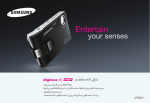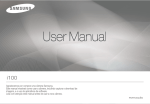Download Samsung DIGIMAX i6 manual do usuário
Transcript
Manual do usuário Agradecemos por comprar uma câmera Samsung. Este manual mostrará como usar a câmera, incluindo captura e download de imagens, e o uso de aplicativos de software. Leia com atenção este manual antes de usar a nova câmera. PORTUGUÊS Instruções Conhecendo a câmera ƈ Use esta câmera na seguinte ordem Configure o driver da câmera Tire uma foto Insira o cabo USB Verifique a alimentação da câmera Verifique o [Disco Removível] Antes de conectar a câmera ao computador, via cabo USB, será necessário configurar o driver da câmera. Instale o driver da câmera contido no software em CD-ROM. (pág. 75) Tire uma foto (pág. 14) Insira o cabo USB fornecido na porta USB do computador e no terminal para conexão USB da câmera. (pág. 78) Agradecemos por comprar uma câmera digital Samsung. ƃ Antes de usar esta câmera, leia atentamente o manual do usuário. ƃ Quando solicitar serviço pós-venda, traga a câmera e o motivo de seu mau funcionamento (tais como baterias, cartão de memória, etc.) para o centro de atendimento pós-venda. ƃ Verifique se a câmera está funcionando adequadamente antes de usá-la quando planeja (por exemplo, em uma viagem ou em um evento importante) para evitar decepção. A Samsung não são se responsabiliza por qualquer perda ou danos que venham a resultar do mau funcionamento da câmera. ƃ Mantenha o manual em um lugar seguro. Ҭ Microsoft, Windows e o logotipo Windows são marcas registradas da Microsoft Corporation Inc. nos Estados Unidos e/ou em outros países. Ҭ Todas as marcas e nomes de produtos que aparecem neste manual são marcas registradas de suas respectivas empresas. Verifique a alimentação da câmera. Se estiver desligada, aperte o botão da câmera para ligá-la. (pág. 17) Abra o EXPLORER do Windows e procure por [Removable Disk] (Disco Removível). (pág. 78) ƃCaso seja utilizado um leitor de cartão de memória para copiar as imagens no cartão de memória para o computador, as imagens podem ficar danificadas. Quando transferir as imagens tiradas com a câmera para o computador, certifique-se de usar o cabo USB fornecido para conectar a câmera ao PC. Observe que o fabricante não se responsabiliza por perdas ou danos de imagens no cartão de memória devido ao uso de um leitor de cartão. ң1ң Perigo Aviso PERIGO indica uma situação perigosa que esteja para ocorrer e que, se não for evitada, resultará em morte ou lesão grave. AVISO indica uma situação potencialmente perigosa que, se não for evitada, poderá resultar em morte ou lesão grave. ƈ Não tente modificar esta câmera de forma alguma. Isso poderá resultar em incêndio, lesões, choque elétrico ou danos graves a você e sua câmera. Inspeção interna, manutenção e reparos devem ser feitos pelo seu revendedor ou pelo Centro de Assistência Técnica de Câmeras Samsung. ƈ Não use o flash muito perto de pessoas ou animais. O flash pode causar danos à visão se for posicionado muito próximo aos olhos de alguém. ƈ Não use este produto perto de gases inflamáveis ou explosivos, pois poderá aumentar o risco de explosão. ƈ Se algum líquido ou um objeto estranho entrar na câmera, não utilize-a. Desligue a câmera e desconecte a fonte de alimentação. Entre em contato com seu representante ou com o Centro de Assistência Técnica de Câmeras Samsung. Não continue a usar a câmera, pois isto pode causar incêndio ou choque elétrico. ƈ Não insira ou deixe cair objetos metálicos ou inflamáveis dentro da câmera através dos pontos de acesso, ou seja, pela entrada do cartão de memória e pelo compartimento de bateria. Isto pode causar incêndio ou choque elétrico. ƈ Não opere esta câmera com as mãos molhadas. Isto pode apresentar risco de choque elétrico. ƈ Por motivos de segurança, mantenha este produto e os acessórios longe do alcance de crianças ou animais para prevenir acidentes, por exemplo: ҮEngolir baterias ou pequenos acessórios da câmera. Caso ocorra um acidente, consulte um médico imediatamente. ҮHá a possibilidade de lesão proveniente das partes móveis da câmera. ƈ As baterias e a câmera podem esquentar com o uso prolongado e isto poderá causar o mau funcionamento da câmera. Caso isto aconteça, deixe a câmera parada por alguns minutos para que ela esfrie. ƈ Não deixe esta câmera em lugares sujeitos a temperaturas extremamente altas, tais como um veículo fechado, luz direta do sol ou lugares de grandes variações de temperatura. A exposição a temperaturas extremas pode afetar contrariamente os componentes internos da câmera e provocar um incêndio. ƈ Quando estiver em uso, não cubra a câmera ou o recarregador AC. Isto pode provocar acúmulo de calor e deformar o corpo da câmera ou provocar incêndio. Utilize sempre a câmera e seus acessórios em áreas bem-ventiladas. ң2ң Cuidado CUIDADO indica uma situação potencialmente perigosa que, se não for evitada, poderá resultar em danos leves ou moderados. ƈ Baterias com vazamento, superaquecidas ou estouradas podem resultar em incêndio ou lesões. ҮUtilize baterias com a especificação correta para a câmera. ҮNão provoque curto circuito, aqueça ou jogue baterias no fogo. ҮNão insira as baterias com as polaridades reversas. ƈ Remova as baterias se não planeja usar a câmera por um longo período de tempo. As baterias podem vazar eletrólito corrosivo e danificar permanentemente os componentes da câmera. ƈ Não dispare o flash enquanto estiver em contato com as mãos ou objetos. Não toque no flash depois de usá-lo continuamente. Ele pode causar queimaduras. ƈ Não mova a câmera enquanto estiver ligada, caso esteja utilizando o recarregador AC. Após o uso, desligue sempre a câmera antes de remover o cabo da tomada da parede. Depois, certifique-se de que quaisquer fios ou cabos conectores para outros dispositivos estejam desconectados antes de mover a câmera. A falha em cumprir com esta recomendação pode danificar os fios ou cabos e causar fogo ou choque elétrico. ƈ Cuidado para não tocar na lente e onde está a cobertura da lente para evitar a obtenção de imagens não nítidas e possivelmente causar mau funcionamento da câmera. ƈ Evite obstruir as lentes ou o flash quando capturar uma imagem. ƈ Baixas temperaturas podem afetar o desempenho do monitor LCD e poderá ocorrer movimentos. Isso geralmente se corrige em temperaturas normais e é perfeitamente normal. ҮPode ser atrasado o tempo em que permanece ligado e a cor do monitor LCD pode ser alterada ligeiramente. ҮMovendo rápido, quando a câmera é direcionada ao objeto, pode-se fazer a imagem residual no monitor LCD. ƈ Cartões de crédito podem ser desmagnetizados se deixados perto da capa. Evite deixar cartões com tiras magnéticas perto da capa. Indice Pronto 5 ƃDiagrama do sistema ƃIdentificação de recursos 6 ƈFrente e parte superior 6 ƈParte traseira 6 ƈFundo/ Botão de 5 funções 7 ƈSuporte (opcional) 7 ƈadaptador para tripe' 7 ƈLâmpada do temporizador 8 ƈLuz de status da câmera 8 ƈ Ícone de modo 8 ƃConectando à fonte de alimentação 8 ƈUsando o carregador AC 9 ƃInstruções sobre como usar o cartão de memória. 10 ƃInserindo o cartão de memória 11 ƃQuando utilizar a câmera pela primeira vez 12 Gravacao 13 ƃIndicador do monitor LCD ƃAlterando o modo de gravação 14 ƈSelecionando o menu [MODO] 14 ƃIniciando o modo de gravação 15 ƈComo usar o modo Auto 15 ƈComo usar o modo de Clipe de Filme 15 ƈGravando o clipe de filme sem voz 15 ƈDando pausa durante a gravação de um clipe de filme (Gravação Sucessiva) 15 ƈComo usar o modo Programa 16 ƈComo usar os modos de Cena 16 ƈComo usar o modo ASR (Advanced Shake Reduction - Redução Avançada de Movimento) 16 ƈComo usar o modo GRAVAÇÃO DE VOZ 16 ƈDando pausa durante a gravação de voz 16 ƃItens a se observar quando as fotos são tiradas 17 ƃUsando os botões da câmera para ajustá-la 17 ƈBotão de ALIMENTAÇÃO 17 ƈBotão do OBTURADOR 17 ƈBotão ZOOM W/ T 17 ƈGravação de voz / Mensagem de voz / botão ACIMA 18 ƈBotão Macro / Abaixo 19 ƈTrava de foco 20 ƈFlash / botão Esquerdo 20 ƈBotão Temporizador / Direito 22 ƈMENU/ botão OK 22 ƈBotão M (Modo) 22 ƈBotão ASR 23 ƈBotão +/23 ƈBotão E (Efeitos) 26 ƈCor 26 ƈEnquadramentos de foco prédefinidos 27 ƈTomada em Composite 28 ƈQuad. Foto 29 ƈEstabilizador de quadros de clipe de filme 29 ң3ң Indice ƃUsando o monitor LCD para ajustar as configurações da câmera. 30 ƈComo usar o menu 31 ƈModo 31 ƈModo definido 32 ƈTamanho 32 ƈQualidade/ Freqüência de imagem 33 ƈMedição 33 ƈTomada contínua 34 ƈNitidez 34 ƈInformação OSD (em exibição na tela) 34 Reproducao 35 ƃIniciar o modo de reprodução ƈReproduzindo uma imagem parada 35 ƈReproduzindo um clipe de filme 35 ƈ Função de captura do clipe de filme 35 ƈRecorte de filme na câmera 36 ƈReproduzindo uma voz gravada 36 ƃIndicador do monitor LCD 37 ƃUsando os botões da câmera para ajustá-la 37 ƈBotão de modo de reprodução 37 ƈQuadros / Alargamento Botão/ Botão de Volume 38 ƈMensagem de voz / botão Acima 39 ƈReprodução e Pausa / botão Abaixo 40 ƈBotão Esquerdo/ Direito/ Menu/ OK 40 ƈBotão E (Efeitos) 40 ƈBotão Excluir 41 ƈBotão de impressora 41 ң4ң ƃAjustando a função de reprodução usando o monitor LCD 42 ƈIniciando a exibição de slide 44 ƈProtegendo imagens 45 ƈExcluindo todas as imagens 45 ƈRedimensionar 46 ƈGirando uma imagem 46 ƈDPOF 47 ƈDPOF : PADRÃO 47 ƈDPOF : ÍNDICE 47 ƈDPOF : Tamanho da cópia 48 ƈInformações exibidas em tela (OSD) 48 ƈCópia para o cartão 49 ƈPictBridge 49 ƈPictBridge : Seleção de foto 50 ƈPictBridge : Configuração de impressão 51 ƈPictBridge : REINICIA 52 Configuracao ƃMenu de configuração ƈNome de arquivo ƈDesligamento automático ƈIdioma ƈFormatação ƈConfigurando Data/ Hora/ tipo de Data ƈImprimindo a data de gravação ƈSom ƈConectando um dispositivo externo (USB) ƈLuz do foco automático ƈBrilho do LCD 52 53 54 54 55 55 55 56 56 56 56 ƈSelecionando tipo de saída de vídeo ƈVisualização rápida ƈInicialização ƃConfigurando o menu MINHA CÂMERA ƈImagem inicial ƈSom inicial ƈSom do obturador 57 57 57 58 58 58 58 Modo MP3 / PMP 59 ƃModo MP3 / PMP ƃFazendo download de arquivos 59 ƃIniciando o modo MP3 60 ƃIndicador do modo MP3/PMP no monitor LCD 62 ƃUsando os botões da câmera para ajustá-la. 62 ƈBotão de volume 62 ƈBotão Reprodução e Pausa/ Controle 62 ƈBotão Excluir 63 ƈBotão de trava 63 ƈbotao para "Lista Reproducao " 63 ƃConfigurando a função de reprodução usando o monitor LCD 64 ƈContinuação 64 ƈModo de reprodução 65 ƈApresentação de MP3 player 65 ƈExcluir tudo 65 ƈDefinindo o intervalo da exibição de slides 66 ƈReproduzindo a exibição de slides 66 ƈProcura de quadro 66 ƈAjuste de exibição 66 ƈConfigurando a função de gravação no modo MP3 67 ƃObservações importantes 67 ƃIndicador de aviso 69 ƃAntes de entrar em contato com o centro de assistência técnica 69 ƃEspecificações 71 Programa ƃObservações de software ƃRequisitos do sistema ƃSobre o software ƃConfigurando o software do aplicativo ƃIniciando o modo PC ƃRemovendo o disco removível ƃConfigurando o USB Driver para MAC ƃUsando o USB Driver para MAC ƃRemovendo o Driver USB para Windows 98SE ƃDigimax Converter ƃDigimax Master ƃDigimax Reader ƃPerguntas freqüentes 74 74 74 75 78 79 80 80 80 81 82 84 85 Diagrama do sistema Verifique se possui o conteúdo correto antes de usar este produto. O conteúdo pode variar dependendo da região de vendas. Para adquirir equipamento opcional, entre em contato com o representante ou o centro de assistência técnica Samsung mais perto. <Itens incluídos> Bolsa Impressora compatível com DPOF (veja pág. 47) Manual do usuário, Garantia do produto Cordão CD do software (veja pág. 74 e 75) Computador Cabo USB Cartão de memória SD/MMC (veja pág. 10) Fones de ouvido Adaptador de suporte adaptador para tripe' Impressora compatível com PictBridge (veja pág. 49) Cabo AV Cabo USB para carregar a bateria Bateria recarregável (SLB-0837) Suporte Monitor externo (veja pág. 57) ң5ң Identificação de recursos Frente e parte superior Parte traseira Botão de alimentação Botão do obturador Botão de Zoom/ Miniatura/ Volume Botão de modo ASR/ Botão Segurar Monitor LCD Botão M(Modo) Microfone Alto-falante Luz de status da câmera Botão E (Efeitos) Cordão Tomada do fone de ouvido Flash Lâmpada do temporizador / luz de Foco Automático Botão de modo Reprodução/ Botão da impressora Botão +/- , botão EXCLUIR Lente de zoom 3X óptico/ Cobertura da lente ң6ң Botão de 5 funções Identificação de recursos Fundo/ Botão de 5 funções Suporte (opcional) Entrada do cartão de memória ƈÉ possível recarregar sua bateria, transferir a imagem capturada para imprimir e baixar as imagens com o suporte. (Consulte as páginas 9, 49 e 78) Prendedor da bateria Compartimento de bateria Tampa do compartimento de bateria Terminal de conexão DC Terminal de conexão da câmera Porta USB Terminal de conexão AV adaptador para tripe' ƈ A câmera pode ser anexada a um tripé com este suporte. ƃ Anexando a câmera Botão Mensagem de voz/ Gravação de voz/ ACIMA Botão MENU/ OK 1 2 Botão TEMPORIZADOR/ DIREITO Botão FLASH/ ESQUERDO ƃ Removendo a câmera 3 Botão Macro/ ABAIXO, Botão Reprodução e Pausa 1 2 2 ң7ң Identificação de recursos Conectando à fonte de alimentação ƈ Lâmpada do temporizador Ícone Status Piscando Descrição Durante 2 segundos, a luz pisca rapidamente em intervalos de 0,25 segundo. Durante 8 segundos, a luz pisca rapidamente em intervalos de 1 segundo. Piscando Durante 2 segundos, a luz pisca rapidamente em intervalos de 0,25 segundo. Uma foto será tirada em aproximadamente 10 segundos, Piscando e 2 segundos mais tarde uma segunda foto será tirada ƈ Luz de status da câmera Status Descrição A luz acende e apaga quando a câmera está pronta para tirar uma foto A luz pisca enquanto os dados da imagem estiverem sendo salvos e desliga quando a câmera estiver pronta para tirar uma foto. Ligada Após tirar uma foto ƈ Deve-se usar a bateria recarregável (SLB-0837) fornecida com a câmera. Certifique-se de carregar a bateria antes de usar a câmera. ƈ Insira a bateria conforme mostrado - Se a câmera não ligar após colocar a bateria, verifique se esta foi inserida na polaridade correta (+/-). - Quando o compartimento da bateria estiver aberto, não pressione a tampa do compartimento usando força. Isto pode causar danos à tampa do compartimento de bateria. ƈ Número de imagens e vida útil da bateria Vida útil da bateria/ Número de imagens Com base nas condições de tomada a seguir Quando o cabo USB é inserido no computador A lâmpada se acende (o monitor LCD é desligado após a inicialização do dispositivo) Imagem parada Aprox. 100 min / Cerca de 210 fotos Usando a bateria completamente carregada, modo Auto, tamanho de imagem de 6M, qualidade de imagem Fino, Intervalo de cada tomada: 30 seg. A alteração da posição do zoom entre Wide e Tele termina a cada tomada. Uso do flash uma vez sim e outra não Usando a câmera por 5 minutos e depois desligando-a por 1 minuto. Filme Aprox. 105 min Uso da bateria completamente recarregada Tamanho de imagem de 640X480. Freqüência de imagem de 30 fps MP3 Aprox. 240 min Usando a bateria completamente carregada LCD desligado PMP Aprox. 130 min Uso da bateria completamente recarregada Transmitindo dados com um computador A luz pisca (o monitor LCD se desliga) Quando o cabo USB é inserido na impressora A luz acende Quando a impressora está imprimindoa A luz pisca ƈ Ícone de modo: Consulte a página 14, para obter mais informações sobre a configuração do modo de câmera. MODO GRAVAÇÃO DE VOZ MP3 PMP CLIPE DE FILME AUTO MANUAL ASR REPRODUÇÃO Ícone MODO CENA NOITE RETRATO CRIANÇAS PAISAGEM CLOSE UP TEXTO Ícone MODO PÔR-DO-SOL NASCER DO SOL LUZ DE FUNDO FOGOS DE ARTIFÍCIO PRAIA&NEVE Ícone ң8ң ſ Esses números são medidos sob condições padrão da Samsung e condições da tomada, e podem variar dependendo da forma de utilização pelo usuário. Conectando à fonte de alimentação ƈ Há 4 indicadores para a condição da bateria que são exibidos no monitor LCD. ƈ Como carregar a bateria recarregável (SLB-0837) com o carregador AC ƃ Carregamento com o suporte Indicador de bateria Status da bateria As baterias estão Baixa carga da bateria Baixa carga da bateria Baixa carga da bateria completamente (prepare o carregamento (prepare o carregamento (prepare o carregamento carregadas ou nova bateria) ou nova bateria) ou nova bateria) INFORMAÇÃO ƃ Desligue a alimentação da câmera quando ela não estiver sendo usada. ƃ Baixas temperaturas (abaixo de 0°C) podem afetar o rendimento da bateria e ocasionar uma vida útil menor. ƃ A bateria geralmente se recupera em temperaturas normais. ƃ A câmera pode esquentar com o uso prolongado. Isto é perfeitamente normal. ƃ Carregamento com a câmera LED de carregamento Usando o carregador AC Antes de ligar a câmera com um carregador AC, insira a bateria recarregável que foi carregada por mais de 10 minutos com a câmera desligada. Se tiver acesso à fonte de suprimento, usando um carregador AC permite que a câmera seja usada por um longo período de tempo. CUIDADO PERIGO ƃ Assegure-se de que nem a câmera nem o carregador entre em contato com água ou materiais metálicos pois isto pode causar danos à câmera e ao carregador AC. ƃ Certifique-se de que utiliza o carregador AC com a especificação correta para a câmera. A falha em cumprir com isso pode afetar sua garantia. ƃ Caso o LED de carregamento do carregador AC não acender ou piscar após a inserção da bateria recarregável, verifique se as baterias estão inseridas corretamente. ƃ Caso carregue a bateria com a câmera ligada, a bateria não pode carregar por completo. Para carregar a bateria completamente, desligue a câmera quando for recarregá-la. ң9ң Conectando à fonte de alimentação ƈ LED de carregamento do carregador AC Está sendo carregado Carregamento está concluído Erro de carregamento LED de carregamento LED vermelho está ligado LED verde está ligado LED vermelho está desligado ou piscando ƃ Não pode ser usado um cabo USB para transmissão de dados para carregar a bateria recarregável. ƃ É opcional o cabo USB para carregar a bateria. - Quando o cabo USB para carregamento da bateria é inserido no terminal de conexão da câmera, pode-se carregar a bateria e transmitir os dados ao mesmo tempo. - É possível carregar a bateria quando o cabo USB para carregamento da bateria é inserido no terminal de conexão DC do suporte. Pode-se transmitir dados quando o cabo USB para carregamento da bateria é inserido na porta USB do suporte. ƈ Tempo de carregamento (quando a câmera está desligada) - Usando o suporte: Aproximadamente 150 min - Usando o carregador AC: Aproximadamente 150 min INFORMAÇÃO ƃ Caso insira uma bateria completamente descarregada para recarregá-la, não ligue a câmera ao mesmo tempo. A câmera pode não ligar por causa da baixa capacidade da bateria. Carregue a bateria por mais de 10 minutos para usar a câmera. ƃ Não use o flash com freqüência ou faça um clipe de filme com a bateria completamente descarregada ou carregada por pouco tempo. Mesmo se o carregador estiver inserido, a alimentação da câmera pode se desligar porque a bateria recarregável está novamente descarregada. ң10ң Instruções sobre como usar o cartão de memória. ƃ O uso repetido do cartão de memória reduzirá eventualmente o seu desempenho. Se for o caso, será necessário comprar um novo cartão de memória. O desgaste pelo uso do cartão de memória não é coberto pela garantia da Samsung. ƃ O cartão de memória é um dispositivo eletrônico de precisão. Não entorte, deixe cair ou sujeite o cartão de memória a um forte impacto. ƃ Não armazene o cartão de memória em uma ambiente com fortes campos eletrônicos ou magnéticos,por exemplo perto de alto-falantes ou receptores de TV. ƃ Não use ou armazene em um ambiente com temperaturas extremas. ƃ Não permita que o cartão de memória se suje ou entre em contato com algum líquido. Se isto ocorrer, limpe o cartão de memória com um pano macio. ƃ Mantenha o cartão de memória dentro de sua capa quando não estiver em uso. ƃ Durante ou após períodos de uso prolongado, pode-se notar que o cartão de memória esquentou. Isto é perfeitamente normal. ƃ Não use o cartão de memória utilizado em outra câmera digital. Para usar o cartão de memória nesta câmera, formate-o usando esta câmera. ƃ Se o cartão de memória estiver sujeito a alguma das condições a seguir, os dados gravados podem se corromper. - Quando o cartão de memória é usado incorretamente. - Se a alimentação for desligada ou se o cartão de memória for removido durante a gravação, exclusão (formatação) ou leitura. ƃ A Samsung não será responsável por dados perdidos. Instruções sobre como usar o cartão de memória. ƈ A câmera usa cartões de memória SD e MMC (cartões multimídia). Alguns cartões não são compatíveis de acordo com o fabricante do cartão de memória e o tipo de cartão de memória. Consulte o manual anexo sobre o uso de cartões MMC. O cartão de memória SD possui uma chave de Chave de proteção proteção contra escrita que previne os arquivos contra escrita de imagem de serem excluídos ou formatados. Rótulo Ao deslizar a chave na parte inferior do cartão de memória SD, os dados serão [Cartão de memória SD (Secure Digital)] protegidos. A proteção será cancelada ao deslizar a chave do cartão de memória SD para cima. Deslize a chave do cartão de memória SD para cima antes de tirar uma foto. Pinos do cartão Inserindo o cartão de memória ƈ Insira o cartão de memória conforme mostrado. ƈ Quando uma memória MMC de 64MB for utilizada, a capacidade de tomada especificada será como a seguir. Tamanho da imagem gravada FINO NORMAL 30FPS 15FPS 6M(2816x2112) Aprox. 18 Aprox. 35 Aprox. 52 - - 5M(2592x1944) Aprox. 22 Aprox. 42 Aprox. 61 - - Imag 4M(2272x1704) Aprox. 27 em 3M(2048x1536) Aprox. 35 para da 2M(1600x1200) Aprox. 57 1M(1024x768) Aprox. 139 Aprox. 54 Aprox. 79 - - Aprox. 65 Aprox. 93 - - Aprox. 101 Aprox. 139 - - Aprox. 197 Aprox. 250 - - VGA(640x480) Aprox. 289 Aprox. 341 Aprox. 417 - - * 640(640X480) Clipe de 320(320X240) filme 160(160X128) S. FINO Aprox 4' 10" Aprox 8' 10" - - - - - - Aprox 9' 10" Aprox 17' 10" - - - Aprox 19' 10" Aprox 33' 30" ſ Estes números são aproximados já que a capacidade de imagem pode ser afetada por variáveis, tais como tema e tipo de cartão de memória. ſ Os botões de zoom não são pressionados durante a gravação do clipe de filme. Os tempos de gravação podem ser trocados pela operação do zoom - Alguns cartões não são compatíveis de acordo com o fabricante do cartão de memória e o tipo de cartão de memória. - Desligue a câmera antes de inserir o cartão de memória. - Posicione a parte da frente do cartão de memória virada para a frente da câmera (lente) e os pinos do cartão em direção à parte traseira da câmera (monitor LCD). - Não insira o cartão de memória na posição incorreta. Fazer isso pode danificar a entrada do cartão de memória. ң11ң Quando utilizar a câmera pela primeira vez ƈ Se a câmera for ligada pela primeira vez, será exibido um menu no monitor LCD para ajuste da data, hora e idioma. Este menu não será exibido após o ajuste da data, hora e idioma. Ajuste a data, hora e idioma antes de usar esta câmera. ƃ Para ajustar a data, hora e tipo de data 1. Selecione o menu [Date&Time] ao pressionar o SETUP botão ACIMA/ABAIXO e pressionar o botão Date&Time DIREITO. 06/01/10 Language 13:00 2. Selecione o submenu desejado ao pressionar o yy/mm/dd botão ACIMA/ ABAIXO/ ESQUERDO/ DIREITO. Back: Set:OK Botão DIREITO : seleciona ANO/ MÊS/ DIA/ HORA/ MINUTO/ TIPO DE DATA Botão ESQUERDO : move o cursor para o menu principal de [Date&Time] se o cursor estiver no primeiro item do ajuste de data e hora. Em todos os outros casos, o cursor irá mover-se para a esquerda de sua posição atual. Botão ACIMA/ ABAIXO : altera o valor de cada item. ң12ң ƃ Para ajustar o idioma 1. Selecione o menu [Language] (idioma) ao pressionar o botão ACIMA/ ABAIXO e pressionar o botão DIREITO. 2. Selecione o submenu desejado ao pressionar o botão ACIMA/ ABAIXO e pressionar o botão OK. Quando os ajustes estiverem concluídos, pressione o botão MENU duas vezes para sair da tela de menu. SETUP Date&Time Language ENGLISH FRANÇAIS DEUTSCH ESPAÑOL Back: Set:OK INFORMAÇÃO ƃ É possível selecionar 22 idiomas. Eles estão listados a seguir: - Inglês, coreano, francês, alemão, espanhol, italiano, chinês simplificado, chinês tradicional, japonês, russo, português, holandês, dinamarquês, sueco, finlandês, tailandês, bahasa (Malásia/ Indonésia), arábico, húngaro, tcheco, polonês e turco. ƃ Mesmo se a câmera for reiniciada, o ajuste de idioma será mantido. Indicador do monitor LCD ƈ O monitor LCD exibe informações sobre as funções da tomada e seleções. 21 20 1 19 2 18 3 17 4 16 5 15 6 14 7 13 8 12 9 10 11 Nŭ. 11 12 13 14 15 16 Descrição Data/ Hora Compensação de exposição Equilíbrio de branco ISO RGB Nitidez 17 Qualidade da imagem/ Taxa de enquadramento pág.33 18 Tamanho da imagem pág.32 19 20 Nŭ. Descrição Ícone Página 1 Modo de gravação pág.8 2 3 4 5 6 7 8 9 10 Bateria Tomada contínua Flash Temporizador Macro Medição Indicador de cartão inserido Enquadramento de foco automático Aviso de movimento da câmera pág.8 pág.34 pág.20 pág.22 pág.19 pág.33 pág.17 21 Número restante de tomadas disponíveis Tempo restante (clipe de filme/ gravação de voz) Mensagem de voz/ mic. desligado Barra de zoom Óptico/Digital/ taxa de zoom Digital Ícone 2006/01/10 01:00 PM RGB Página pág.55 pág.25 pág.24 pág.24 pág.23 pág.34 38 pág.11 00:01:30/ 01:00:00 pág.18 pág.18 ң13ң Alterando o modo de gravação ƈ A opção desejada pode ser selecionada pelo botão M (Mode) localizado na parte de trás da câmera e menu [MODO], [MODO DEFINIDO]. Consulte as páginas 59 para obter mais informações sobre os modos MP3 e PMP. ƃ Selecionando o menu [MODO] 1.Como esta câmera possui 45MB de memória MODO interna, não é necessário inserir o cartão de PAR/FILME/PMP memória. Se o cartão de memória não for inserido, TELA CHEIA as imagens serão armazenadas na memória interna. Se o cartão de memória for inserido, as imagens serão armazenadas no cartão de memória. 2. Pressione o botão menu e este aparecerá. 3. Use o botão ACIMA/ ABAIXO para selecionar o menu [MODO]. 4. Selecione [PAR/FILME/PMP] ou o submenu [TELA CHEIA] ao pressionar o botão ACIMA/ABAIXO. - [PAR/FILME/PMP]: Um modo de imagem parada que foi selecionado no menu [MODO DEFINIDO] e modo clipe de vídeo podem ser selecionados. - [TELA CHEIA] : Podem ser selecionados Auto, Programa, Clipe de Filme e os modos de cena. ң14ң ƃ Alterando o modo de gravação: Se o menu [PAR/FILME/PMP] foi selecionado 1. Será exibido um modo de gravação usado logo antes. 2. Pressione o botão M (MODO) localizado na parte traseira da câmera e o modo de gravação mudará para modo de clipe de filme. 3. Pressione duas vezes o botão M (MODO) e um modo de imagem parada selecionado no menu [MODO DEFINIDO] será escolhido. Pressionando o botão M (Modo) [Modo AUTO] [Modo CLIPE DE FILME] ƃ Alterando o modo de gravação: Se o menu [TELA CHEIA] foi selecionado 1. Será exibido um modo de gravação usado logo antes. 2. Pressione o botão M (Modo) localizado na parte traseira da câmera e o menu de seleção de modo será exibido. AUTO 3. Para selecionar Auto, Programa, Clipe de Filme, MP3, PMP ou os modos de cena, pressione o botão Esquerdo/Direito. Para mover entre Auto, Programa, linha de menu de Clipe de Filme, e linha dos modos de Cena, pressione o botão Acima/Abaixo. 4. Pressione o botão M (Modo) e o menu de seleção de modo desaparecerá. CONFIRMA: MODO/OK Iniciando o modo de gravação ƈ Como usar o modo Auto Selecione este modo para tirar fotos com rapidez e facilidade e com o mínimo de interação do usuário. 1. Aponte a câmera em direção ao objeto e componha a imagem usando o monitor LCD. 2. Aperte o botão do obturador para capturar uma imagem. ƈ Gravando o clipe de filme sem voz O clipe de filme pode ser gravado sem voz. 1. Pressione o botão Acima e o ícone ( ) será exibido no monitor LCD. 2. Pressione o botão do obturador e o clipe de filme é gravado durante o tempo de gravação disponível sem voz. 3. Para parar a gravação, pressione novamente o botão do obturador. INFORMAÇÃO ƃ Se o enquadramento de foco automático ficar vermelho ao pressionar o botão do obturador pela metade, significa que a câmera não pode focalizar o objeto. ƈ Como usar o modo de Clipe de Filme Um clipe de filme pode ser gravado enquanto houver tempo de gravação disponível de acordo com a capacidade da memória. 1. Aponte a câmera em direção ao objeto e componha a imagem usando o monitor LCD. 2. Aperte o botão do obturador uma vez e os clipes de filme serão gravados pelo tempo disponível de gravação. Os clipes de filme ainda serão gravados se o botão do obturador for liberado. Se quiser parar a gravação, aperte novamente o botão do obturador. ſ O tamanho e tipo de imagem estão listados abaixo. - Tamanho da imagem : 640 X 480, 320 X 240, 160X128 (selecionável pelo usuário) - Tipo de arquivo de clipe de filme : AVI (MPEG-4) ƈ Dando pausa durante a gravação de um clipe de filme (Gravação Sucessiva) Esta câmera permite parar temporariamente durante cenas indesejáveis, enquanto um clipe de filme é gravado. Usando esta função, as cenas favoritas podem ser gravadas em um clipe de filme sem a criação de múltiplos clipes de filme. 1. Pressione o botão de Pausa ( ) para interromper a gravação. 2. Pressione o botão de Pausa ( ) novamente para continuar a gravação. 3. Se quiser parar a gravação, aperte novamente o botão do obturador. 00:00:04 [Gravação sucessiva de um clipe de filme] ң15ң Iniciando o modo de gravação ƈ Como usar o modo Programa A seleção do modo automático irá ajustar a câmera com configurações mais eficientes. Todas as funções ainda podem ser manualmente configuradas, exceto o valor de abertura e a velocidade do obturador. 1. Aponte a câmera em direção ao objeto e componha a imagem usando o monitor LCD. 2. Aperte o botão do obturador para capturar uma imagem. ƈ Como usar os modos de Cena Use o menu para ajustar facilmente as configurações mais eficientes para uma variedade de situações de tomada. 1. Aponte a câmera em direção ao objeto e componha a imagem usando o monitor LCD. 2. Aperte o botão do obturador para capturar uma imagem. Consulte a página 32 para obter mais informações sobre os modos de Cena. ƈ Como usar o modo ASR (Advanced Shake Reduction - Redução Avançada de Movimento) Em condições precárias de luz, o modo ASR será útil para obter uma boa imagem sem o uso de um flash. Como as crianças são sensíveis ao uso de flash, esta é uma função adequada para tirar fotos de crianças. 1. Pressione o botão do modo ASR 2. Aperte o botão do obturador para capturar uma imagem. ſ Consulte a página 23 para obter mais informações sobre a função ASR. ң16ң ƈ Como usar o modo GRAVAÇÃO DE VOZ Uma gravação de voz pode ser feita pelo tempo disponível de gravação permitida pela capacidade de memória. (Máx: 1 hora) 1. Em qualquer modo, exceto o modo Clipe de Filme, selecione o modo GRAVAÇÃO DE VOZ ao pressionar duas vezes o botão de gravação de voz. 2. Pressione o botão do obturador para gravar uma voz. Aperte o botão do obturador uma vez e a voz é gravada pelo tempo disponível de gravação (Max: 1 hora). A voz será gravada se o botão do obturador for liberado. - Se desejar parar a gravação, aperte novamente o botão do obturador. - Tipo de arquivo : *.wav ƃ Dando pausa durante a gravação de voz Usando esta função, as vozes podem ser gravadas em um arquivo de gravação de voz, sem a necessidade de se criar múltiplos arquivos de gravação de voz. 1. Pressione o botão de Pausa ( ) para interromper a gravação. 2. Pressione o botão de Pausa ( )novamente para continuar a gravação. 3. Se quiser parar a gravação, aperte novamente o 00:00:03 botão do obturador. [Dando pausa na gravação de voz] INFORMAÇÃO ƃ A melhor distância entre o usuário e a câmera (microfone) é de 40 cm para gravar som. ƃ Se a câmera for desligada enquanto a gravação de voz é pausada, a gravação de voz é cancelada. Itens a se observar quando as fotos são tiradas ƈ Apertando o botão do obturador pela metade. Aperte levemente o botão do obturador para confirmar o foco e o carregamento da bateria do flash. Aperte o botão do obturador até o fim para tirar a foto. Usando os botões da câmera para ajustá-la ƈ A função do modo de gravação pode ser configurada ao usar os botões da câmera. Botão de ALIMENTAÇÃO [Apertar levemente o botão do obturador] [Apertar o botão do obturador] ƈ O tempo de gravação pode variar dependendo das condições de tomada e ajustes da câmera. ƈ Quando o modo Flash Desligado ou Sincronização Lenta for selecionado em condições precárias de luz, o indicador do aviso de movimento de câmera ( ) poderá aparecer no monitor LCD. Neste caso, apóie a câmera em uma superfície sólida ou altere o modo de flash para modo de tomada com flash. ƈ Tomadas compensadas com luz de fundo : Ao obter uma tomada ao ar livre, evite direcionar a câmera para o sol, pois a imagem pode ficar escura devido à forte luz de fundo. Para tirar uma foto contra o sol, use [LUZ FUNDO] no modo de tomada de cena (veja página 32), Flash de Preenchimento (página 20), Medição Pontual (pág. 33) ou Compensação da Exposição (pág. 25) ƈ Sob certas condições, o sistema de foco automático pode não ter o desempenho esperado. - Quando fotografar um objeto que possui pouco contraste. - Se o objeto apresentar reflexo em demasia ou for muito brilhoso. - Se o objeto estiver se movendo em grande velocidade. - Quando houver uma luz refletida forte ou quando o fundo for muito claro. - Quando o objeto possui linhas horizontais ou for muito estreito (tal como uma vara ou mastro de bandeira). - Quando o ambiente ao redor estiver escuro. ƃ Usado para ligar/ desligar a câmera. ƃ Caso não haja operação durante o tempo especificado, a alimentação da câmera será automaticamente desligada para salvar a bateria. Consulte a página 54 para obter mais informações sobre a função de desligamento automático. Botão do OBTURADOR ƃ Usado para obter uma imagem ou gravar voz no modo de gravação. Botão ZOOM W/ T ƃ Se o menu não for exibido, este botão funciona como o botão de ZOOM ÓPTICO ou ZOOM DIGITAL. ң17ң Botão ZOOM W/T Gravação de voz ( ƃ Como usar o botão de zoom Zoom óptico - Esta câmera possui um zoom óptico de 3X e uma função de zoom digital de 5X. Usar ambos oferecerá um índice de zoom total de 15X. - Pressione o botão ZOOM T. Isto irá fazer um zoom para o objeto, ou seja, o objeto Zoom digital aparecerá mais perto. - Pressione o botão ZOOM W. Isto irá fazer um zoom para fora do objeto, ou seja, o objeto aparecerá mais longe. - O zoom digital não constitui um aumento óptico, mas sim um aumento de software. [ Wide (Amplo) ] [ Tele (Próximo) ] ƃ Imagens tiradas com zoom digital podem levar um pouco mais de tempo para serem processadas pela câmera. Dê tempo para se fazer isso. ƃ O zoom digital não pode ser usado em tomadas de clipe de filme. ƃ Se os botões de zoom forem pressionados durante as tomadas de Clipe de Filme, a voz não será gravada. ƃ Pode-se notar uma redução na qualidade da imagem quando usar o zoom digital. ƃ Para visualizar com mais nitidez a imagem do zoom digital, pressione o botão do obturador pela metade na posição máxima do zoom ótico (3X) e pressione o botão Zoom T novamente. ƃO zoom digital não pode ser ativado nos modos de cena [NOITE], [CRIANÇAS], [CLOSE-UP], [TEXTO] e [FOGO ARTIFICIO]. ң18ң )/ botão ACIMA ƈ Enquanto o menu estiver sendo mostrado, o botão ACIMA opera como um botão de direção. Quando o menu não é exibido no monitor LCD, o botão ACIMA opera como o botão de gravação de voz ou de mensagem de voz. A voz pode ser adicionada a uma imagem parada que esteja armazenada. Consulte a página 16 para obter mais informações sobre a gravação de voz. ƃ Gravando uma mensagem de voz 1. Pressione o botão MEMO VOZ ( ). Se o indicador de mensagem de voz for exibido no monitor LCD, o ajuste estará completo. [Preparando para mensagem de voz] [Zoom digital 5X] INFORMAÇÃO )/ Mensagem de voz ( [Gravando mensagem de voz] 2. Aperte o botão do obturador e tire uma foto. A foto é armazenada no cartão de memória. 3. A mensagem de voz será gravada por dez segundos a partir do momento em que a foto é armazenada. No meio da gravação de voz, apertar o botão do obturador irá parar a mensagem de voz. INFORMAÇÃO ƃ A distância de 40 cm entre o usuário e a câmera (microfone) é a melhor distância para gravar som. Botão Macro( ) / Abaixo ƈ Enquanto o menu estiver sendo mostrado, o botão ABAIXO opera como um botão de direção. Quando o menu não estiver sendo exibido, o botão MACRO/ ABAIXO pode ser usado para tirar fotos macro. A distância tem o alcance mostrado abaixo. Pressione o botão Macro até que o indicador do modo macro desejado seja exibido no monitor LCD. INFORMAÇÃO [Foco automático - sem ícone] ƃ Quando o modo macro for selecionado, é possível que a câmera vibre. Cuidado para não mover a câmera. ƃ Quando uma fotografia é tirada dentro de 20 cm (zoom Wide) ou 30 cm (zoom Tele) no modo Macro, selecione o modo de FLASH DESLIGADO. ƃ Quando tirar uma foto dentro de 5 cm, o foco automático pode levar um tempo para obter a faixa de foco exata. ƈ Método de focalização disponível pelo modo de gravação (O: Selecionável , X: Não selecionável, ū: Faixa de foco infinito) [Macro Auto ( )] [Super macro ( )] [Macro ( ƈ Tipos de modos de foco e faixas de foco (W: Wide, T: Tele) Modo Tipo de foco Faixa de focalização Modo Tipo de foco Faixa de focalização Modo Tipo de foco Faixa de focalização Super macro( ) W: 1 a 5 (somente Wide) Super macro( - ) ) W: 5 a infinito T: 50 a infinito Programa( ) Macro( ) ) W : 5 a 50 T : 25 a 50 Modo ASR( ) Macro auto( ) W: 1 a 5 (somente Wide) Super macro( Auto( ) Macro auto ( W: 5 a infinito T: 50 a infinito )] (Unidade : cm) Normal W: 50 a infinito T: 50 a infinito Modo Macro auto Supermacro Macro Normal X X O O O O X O O X X O CENA Modo Macro auto Super macro Macro Normal X O O O X X X O X X X O X X X O X X X ū X X O X O X X X X X X ū X X X ū X X X O X X X ū X X X O Normal W: 50 a infinito T: 50 a infinito Normal W: 50 a infinito T: 50 a infinito ң19ң Trava de foco Flash ( ƈ Para focalizar o objeto colocado fora do centro, use a função de trava de foco. ƃ Usando a trava de foco 1. Certifique-se de que o objeto está no centro do quadro de foco automático. 2. Pressione o botão OBTURADOR pela metade. Quando acender a luz verde do enquadramento de foco automático, isto significa que a câmera está focada no objeto. Tome cuidado para não apertar o botão do OBTURADOR até o fim para evitar tirar uma foto que não se queira. 3. Com o botão OBTURADOR ainda pressionado apenas pela metade, mova a câmera para recompor sua imagem conforme desejado e depois pressione o botão OBTURADOR completamente para obter a imagem. Se liberar seu dedo do botão OBTURADOR, a função de trava de foco será cancelada. )/ botão Esquerdo ƈ Quando o menu é exibido no monitor LCD, ao apertar o botão ESQUERDO o cursor se move para a guia esquerda. ƈ Quando o menu não é exibido no monitor LCD, o botão ESQUERDO opera como o botão FLASH ƃ Selecionando o modo flash 1. Aperte o botão do Flash até que o indicador do modo [Selecionando o flash automático] desejado de flash seja exibido no monitor LCD. 2. Um indicador do modo flash será exibido no monitor LCD. Use o flash correto que se adequa ao ambiente. ƃ Alcance do flash ISO Auto (Unidade : m) Auto WIDE 0.5 ~ 2.4 TELE 0.5 ~ 1.9 Macro WIDE 0.2 ~ 0.5 TELE 0.3 ~ 0.5 Macro auto WIDE 0.2 ~ 2.4 TELE 0.5 ~ 1.9 ſ Se o Super Macro estiver selecionado, o flash é fixado como Flash Desligado. INFORMAÇÃO 1. A imagem a ser capturada. ң20ң 2. Aperte o botão do OBTURADOR pela metade e foque o objeto. 3. Recomponha a imagem e pressione totalmente o botão OBTURADOR. ƃ Quando o flash estiver carregando, um ícone de modo de flash (vermelho) piscará no monitor LCD. ƃ Usar o flash com freqüência reduzirá a vida útil das baterias. ƃ Sob condições operacionais normais, o tempo de carregamento do flash é de no máximo 4 segundos. Se as baterias estiverem fracas, o tempo de carregamento será maior. ƃ Durante a tomada contínua, modo de clipe de filme, a função de flash não irá operar. ƃ Tire fotografias dentro do alcance do flash. ƃ A qualidade da imagem não é garantida se o objeto estiver muito perto ou apresentar reflexo em demasia. ƃ Se o objeto for pessoas orientais, pode ser difícil reduzir o efeito de olho vermelho. ƃ Quando tirar foto em condições fracas de luminosidade com o flash, poderá haver uma mancha branca na imagem capturada. A mancha é causada pelo reflexo da luz do flash proveniente de partículas flutuantes. Não é um mau funcionamento da câmera. Flash ( )/ botão Esquerdo ƃ Indicador do modo flash Guia Menu Modo flash Flash automático ƃ Modo de flash disponível, pelo modo de gravação Descrição Se o objeto ou fundo for escuro, o flash da câmera irá operar automaticamente. Se um objeto ou fundo for escuro, o flash da câmera Automático e funcionará automaticamente e reduzirá o efeito de olho Redução de Olho Vermelho vermelho ao usar a função de redução de olho vermelho. O flash dispara independentemente da disponibilidade de luz. Flash de A intensidade do flash será controlado de acordo preenchimento com as condições prevalecentes. Quanto mais claro for o fundo ou o objeto, menos intenso será o flash. Sincronização lenta O flash irá operar juntamente com um obturador de baixa velocidade para obter a exposição correta. Quando for obtida uma imagem em condições precárias de luz, o indicador de aviso de movimento da câmera ( ) será exibido no monitor LCD. Flash desligado O flash irá operar juntamente com um obturador de baixa velocidade para obter a exposição correta. Quando for obtida uma imagem em condições precárias de luz, o indicador de aviso de movimento da câmera ( ) será exibido no monitor LCD. Redução de olho vermelho Quando uma foto com “olho vermelho” for detectada, este modo reduzirá automaticamente o efeito do olho vermelho. X X O X X X X X X X X X X O X O O X O O X X X X X X X X X X O X X X X X X X X O X X X X O O X X X X X X X X X X O O O O O O O O O O O X O X X O O O O O X X X X X X X X ң21ң Botão Temporizador ( ) / Direito ƈ Quando o menu é exibido no monitor LCD, ao apertar o botão Direito o cursor se move para a guia direita. O botão Direito também pode ser usado para mover-se para um submenu para selecionar um ajuste diferente. Quando o menu não é exibido no monitor LCD, o botão Direito opera como o temporizador. Esta função é usada quando o fotógrafo também deseja participar da imagem. ƃ Selecionando o temporizador 1. Aperte o botão TEMPORIZADOR até que o indicador do modo desejado seja exibido no monitor LCD. 2. Quando o botão do OBTURADOR é apertado, a foto poderá ser tirada depois de transcorrido o tempo especificado. ƈ Botão MENU - Quando pressionar o botão de MENU, um menu relacionado a cada modo de câmera será exibido no monitor LCD. Pressioná-lo novamente retornará o LCD para a exibição inicial. - Uma opção de menu pode ser exibida quando for selecionado o seguinte: modos CLIPE DE FILME e IMAGEM PARADA. Não há menu disponível quando o modo de GRAVAÇÃO DE VOZ é selecionado. MODO DEFINIDO Pressionando o botão MENU [Selecionando o temporizador de 2 SEG] INFORMAÇÃO ƃ No modo Clipe de Filme, funcionará apenas o temporizador de 10 segundos. ƃ Quando selecionar o temporizador de 2 segundos com flash, o atraso (2 segundos) pode ser ampliado de acordo com o status de carregamento do flash. ƃ Se o botão do Temporizador e modo Reprodução forem utilizados durante a operação do temporizador, a função do temporizador é cancelada. ƃ Use um tripé para prevenir o movimento da câmera. ң22ң MENU/ botão OK [Menu desativado] AUTO PROGRAMA FILME NOITE RETRATO CRIANÇAS [Menu ativado] ƈ Botão OK - Quando o menu é exibido no monitor LCD, este botão é usado para transferir o cursor para o submenu ou para confirmar dados. Botão M (Modo) ƈ A câmera pode ser ligada por este botão. Quando a câmera é ligada ao pressionar o botão M, a imagem de inicialização não será exibida e somente o modo de imagem parada será executado. ƈ O modo de gravação desejado pode ser selecionado. Os modos de gravação selecionáveis são diferentes do submenu selecionado no menu [MODO]. - [PAR/FILME/PMP] : Modos de imagem parada, modo de clipe de filme - [TELA CHEIA] : Auto, Programa, Clipe de Filme, modos de Cena ſ Consulte as páginas 14 e 15 para obter mais informações sobre o botão M (Modo). Botão ASR Botão +/- ƈ Pressionar este botão selecionará o modo ASR (Advanced Shake Reduction Redução Avançada de Movimento). ƃ Itens a se observar ao usar o modo ASR 1. O zoom digital não irá operar no modo ASR. 2. Se as condições de luminosidade forem mais claras que a luminosidade fluorescente, o ASR não ativará. 3. Se a condição de luminosidade for mais escura do que a luminosidade fluorescente, o indicador de movimento de câmera será exibido. Tire uma foto em um lugar onde o indicador de movimento da câmera não seja exibido e assim será obtida uma imagem nítida. 4. Se o objeto estiver se movendo, a imagem final capturada poderá ficar embaçada. 5. Evite mover a câmera enquanto a mensagem [CAPTURANDO!] estiver sendo mostrada para conseguir um melhor resultado. 6. Como o ASR usa o precessador digital da câmera, as imagens tiradas usando ASR podem levar um pouco mais de tempo para serem processadas. ƈ O botão +/- pode ser usado para ajustar os valores de RGB, ISO, equilíbrio de branco, compensação da exposição e velocidade do obturador de longo tempo. ƈ Quando ASR é selecionado, o valor de ISO é fixado como AUTO e o valor de Exposição é fixado como 0.0 EV. Menu principal RGB ISO CAPTURANDO! Submenu R (vermelho), G (verde) e B (azul) AUTO, 50, 100, 200, 400 EQUILÍBRIO DE BRANCO AUTO, LUZ DO DIA, NUBLADO, FLUORESCENTE H, FLUORESCENTE L, TUNGSTÊNIO, PERSONALIZADO. Compensação de exposição -2,0 ~ 0,0 ~ +2,0 (incrementos de 0,5 EV) LT Velocidade do obturador/ Valor de abertura (alterado pela taxa de zoom) Modo de câmera disponível ƈ RGB : Permite que o usuário ajuste os valores R (vermelho), G (verde) e B (azul) das imagens a serem capturadas. ƃ Configurar os valores RGB 1. Pressione o botão +/- e depois use os botões ACIMA e ABAIXO para selecionar o ícone RGB ( ). 2. Use os botões ACIMA/ABAIXO/ESQUERDA/DIREITA para selecionar o valor RGB desejado. 3. Ao pressionar o botão +/- novamente, o valor definido será salvo e o modo de configuração RGB terminará. ſ Se o menu não for selecionado no menu de Efeito Especial (Cor), o menu RGB não pode ser selecionado. ң23ң Botão +/ƈ ISO : A sensibilidade ISO pode ser selecionada quando as fotos estiverem sendo tiradas. A velocidade ou sensibilidade específica à luz de uma câmera é classificada pelos números ISO. ƃ Selecionando uma sensibilidade ISO 1. Aperte o botão +/- , depois use os botões ACIMA e ABAIXO para selecionar o ícone ISO ( ). 2. Use os botões ESQUERDO e DIREITO para selecionar o valor desejado da sensibilidade ISO. - AUTO : A sensibilidade da câmera é alterada automaticamente por variáveis tais como valor de iluminação ou brilho do objeto. - 50, 100, 200, 400 : Quanto maior o valor ISO, maior é a sensibilidade da câmera à luz e, portanto, maior sua capacidade de tirar fotos em ambiente escuro. Porém, o nível de ruído na imagem aumentará à medida em que o valor ISO aumenta, fazendo com que a imagem tenha uma aparência não refinada. 3. Quando apertar o botão +/- novamente, o valor definido será salvo e o modo de configuração do ISO se encerrará. ң24ң ƈ Equilíbrio de branco : O controle de equilíbrio de branco permite ajustar as cores para dar uma aparência mais natural. ƃ Selecionando um Equilíbrio de Branco 1. Pressione o botão +/- e depois use os botões ACIMA e ABAIXO para selecionar o ícone do equilíbrio de branco ( ). 2. Use os botões ESQUERDO e DIREITO para ajustar o equilíbrio de branco no valor desejado. AUTO : A câmera seleciona automaticamente as configurações adequadas do equilíbro de branco, dependendo das condições de iluminação. LUZ DO DIA : Para obter imagens ao ar livre. NUBLADO : Para obter imagens em dias nublados. FLUORESCENTE H : Para tomadas em luz do dia fluorescente em que a iluminação fluorescente vem de três direções. FLUORESCENTE L : Tomadas sob iluminação fluorescente branca. TUNGSTÊNIO : Para tomadas sob iluminação de tungstênio (lâmpada elétrica comum). PERSON : Permite ao usuário ajustar o equilíbrio de branco de acordo com a condição da tomada. 3. Aperte o botão +/- novamente. O valor definido será salvo e o modo de ajuste do Equilíbrio de Branco se encerrará. Botão +/ƃ Usando o Equilíbrio de Branco Personalizado 1. Selecione o menu PERSON. ( ) do equilíbrio do branco. 2. Coloque uma folha branca em frente à câmera para que o monitor LCD mostre apenas branco, e então aperte o botão do OBTURADOR. 3. Seu valor de equilíbrio de branco padrão será armazenado. - O valor do balanço do branco padrão sera aplicado, iniciando com a próxima imagem que tirar. - O equilíbrio de branco configurado pelo usuário permanecerá efetivo até que seja substituído. Mesure:Shutter [Papel branco] ƈ Compensação da exposição : Esta câmera ajusta automaticamente a exposição de acordo com as condições de iluminação do ambiente. O valor de exposição pode também ser selecionado ao usar o botão +/-. ƃ Compensando a exposição 1. Aperte o botão +/- , depois use os botões ACIMA e ABAIXO para selecionar o ícone de compensação da exposição ( ). 2. Use os botões ESQUERDO e DIREITO para selecionar o fator desejado da compensação de exposição. 3. Aperte o botão +/- novamente. O valor definido será salvo e o modo de ajuste da Compensação de Exposição se encerrará. Caso altere o valor da exposição, o indicador ( ) da exposição será exibido na parte inferior do monitor LCD. ſ Um valor de compensação de exposição negativo reduz a exposição. Observe que um valor de compensação de exposição positivo aumenta a exposição, e o monitor LCD aparecerá branco ou possivelmente não serão obtidas boas fotos. ƈ Obturador de longo tempo : Esta câmera ajusta automaticamente a velocidade do obturador e valores de abertura de acordo com o ambiente da tomada. Porém, no modo de CENA NOITE, a velocidade do obturador e os valores de abertura podem ser ajustados de acordo com a preferência do usuário. ƃ Ajustando a velocidade do obturador e valores de abertura. 1. Selecione o modo de cena [NOITE]. 2. Pressione o botão +/- e será exibido o menu de obturador de longo tempo (LT, para selecionar velocidade do obturador e valor de abertura). 3. Configure o valor do obturador de longo tempo com o botão acima/ abaixo/ esquerdo/ direito. 4. Aperte o botão +/- novamente. O valor que definir será salvo e o modo mudará para o modo CENA Valor de abertura NOITE. AUTO, WIDE : F3.5 ~ F6.3, TELE : F4.5 ~ F8.0 Velocidade do obturador AUTO,1~16S ң25ң Botão E (Efeitos) ƈ É possível adicionar efeitos especiais às imagens ao utilizar este botão. ƈ Efeitos disponíveis por modo de gravação (O : selecionável X: Não selecionável) ) O O O O O O O Destacar ( X X O O O O O Cor ( ) Composite ( ) X X O O O O O Quad. Foto ( ) X X O O O O O O X X X X X X Estabilizador ( ) INFORMAÇÃO ƃ Se um efeito especial for selecionado, as funções de efeitos especiais restantes (Destacar, Composite, Quad. Foto) definidas anteriormente serão canceladas automaticamente. ƃ As funções de zoom digital e marcação de data não são ajustadas nos menus [DESTACAR], [COMPOSITE] e [QUAD. FOTO]. ƃ Mesmo se a câmera for desligada, a configuração de efeito especial será preservada. Para cancelar o efeito especial, selecione o submenu (Color) ou (Destacar, Composite, Quad. Foto). ƃ Quando um efeito for selecionado, uma imagem para visualização pode ser exibida lentamente no monitor LCD. ң26ң Cor ƈ Ao usar o processador digital da câmera, é possível adicionar efeitos especiais às imagens. 1. Pressione o botão E nos modos de câmera disponíveis e selecione o menu . 2. Selecione um submenu desejado ao apertar o botão Acima/Abaixo e pressione o botão OK. : Nenhum efeito é acrescentado à imagem NORMAL : Preto e Branco [Modo imagem parada] : Tom sépia : Tom vermelho : Tom verde : Tom azul : Imagem em negativo 3. Aperte o botão do obturador para capturar uma imagem. Botão E (Efeitos) Enquadramentos de foco pré-definidos ƈ É possível destacar o objeto de seu ambiente. O objeto ficará nítido e em foco enquanto deixa o restante fora de foco. 1. Pressione o botão E nos modos de câmera disponíveis com exceção dos modos Clipe de Filme e Auto e selecione o menu . 2. Selecione um submenu desejado ao apertar o botão Acima/Abaixo e pressione o botão OK. DESTACAR ƃ Movendo e alterando o enquadramento de foco O enquadramento de foco pode ser alterado após selecionar um menu de Faixa. 1. Pressione o botão +/- após selecionar um enquadramento de foco pré-definido. TIR. FOTO:SH MOVER : [ O enquadramento é ativado ] 2. Pressione o botão Acima/ Abaixo/ Esquerdo/ Direito para mover a posição do enquadramento de foco. TIR. FOTO:SH DESTACAR [Faixa 1] DESTACAR [Faixa 2] DESTACAR [Faixa 3] DESTACAR MOVER : [ Após alterar a posição do enquadramento ] [Faixa 4] 3. Para selecionar a posição do enquadramento de foco, pressione novamente o botão +/- e uma foto pode ser tirada. 3. O enquadramento de foco pré-definido aparecerá. Aperte o botão do obturador para capturar uma imagem TIR. FOTO:SH TIR. FOTO:SH Editar : +/- Editar : +/- ң27ң Botão E (Efeitos) Tomada em Composite ƈ Podem ser combinadas de 2 a 4 tomadas diferentes em uma imagem parada. 1. Pressione o botão E nos modos de câmera disponíveis com exceção dos modos Clipe de Filme e Auto e selecione o menu . 2. Selecione um submenu desejado ao apertar o botão Acima/Abaixo e pressione o botão OK. COMPOSITE ƃ Alterando uma parte do composite Antes de obter a última foto em composite, parte da foto em composite pode ser alterada. TIR. FOTO:SH EXCL.:+/- TIR. FOTO:SH [Antes de obter a 3ª foto] EXCL.:+/- [Voltando para a 2ª foto] Após obter a última foto em composite, parte da foto em composite pode ser alterada. COMPOSITE COMPOSITE COMPOSITE COMPOSITE 3. Aperte o botão do obturador para capturar uma imagem 4. Para salvar as tomadas em composite, pressione o botão OK após obter a última tomada. Salvar : OK EXCL.:+/- Salvar : OK [Após obter a 4ª foto] EXCL.:+/- [Voltando para a 2ª foto] [Excluindo a 2ª foto] INFORMAÇÃO ƃ Os botões de flash, do temporizador, de macro, mensagem de voz e Zoom W/T podem ser usados durante a tomada em composite. Se pressionar os botões da câmera (botões ASR, modo de reprodução e M) durante as tomadas em composite, cada modo dos botões da câmera será executado. As imagens capturadas antes serão excluídas. ƃ Após obter a última tomada em composite, pressione o botão OK. Depois começará a mensagem de voz. ң28ң Apertando o botão do obturador Salvar : OK [A imagem final] EXCL.:+/- [Após obter a 2ª foto novamente] Botão E (Efeitos) Quad. Foto ƈ É possível adicionar 9 tipos de bordas, tipo moldura, em uma imagem parada que deseja capturar. 1. Pressione o botão E nos modos de câmera disponíveis com exceção dos modos Clipe de Filme e Auto e selecione o menu . 2. Selecione um submenu desejado ao apertar o botão Acima/Abaixo e pressione o botão OK. QUAD. FOTO Estabilizador de quadros de clipe de filme ƈ Esta função o auxilia a estabilizar as imagens capturadas durante a gravação de filme. 1.Pressione o botão E no modo de Clipe de Filme e selecione o menu . 2. Selecione um submenu desejado ao apertar o botão Acima/Abaixo e pressione o botão OK. : a função do estabilizador do quadro de ESTABILIZADOR clipe de filme torna-se desativada. : Evita que a câmera vibre durante a gravação de filme. A faixa do quadro de gravação torna-se mais estreita do que ao selecionar o menu . Caso o objeto se mova, os quadros de visualização podem ser alterados ligeiramente. 3. A moldura selecionada aparecerá. Aperte o botão do obturador para capturar uma imagem ſ Antes de fotografar, você pode trocar o tipo de moldura pressionando o botão +/-. ң29ң Usando o monitor LCD para ajustar as configurações da câmera. ƈ O menu do monitor LCD pode ser usado para configurar funções de gravação. ƈ Os itens indicados por. constituem configurações padrão (pré-definidas). Guia Menu Menu principal QUALID. Guia Menu Menu principal MODO MODO DEFINIDO Submenu Modo ionamento da câmera Página PAR/FILME/PMP TELA CHEIA AUTO PROGRAMA FILME NOITE RETRATO CRIANÇAS PAISAGEM CLOSE-UP TEXTO pág.31 NASCER SOL LUZ FUNDO 2816X2112 2592X1944 TAMANH. (Clipe de filme) ң30ң 640X480 - 640X480 320X240 160X128 - - pág.32 - pág.33 30 FPS 15 FPS pág.33 MULTI PONTUAL pág.33 INDIVIDUAL CONTÍNUO pág.34 LEVE NORMAL VÍVIDO - INFORMAÇÕE COMPLETO S OSD ECON. LCD BÁSICO - ſ Os menus estão sujeitos a mudanças sem aviso prévio. FOGO ARTIFICIO PRAIA&NEVE TAMANH. 2272X1704 2048X1536 (Imagem parada) 1600X1200 1024X768 NORMAL MEDIÇÃO NÍTIDO pág.32 Modo ionamento da câmera Página FINO FREQ. IMAGEM TOMADA POR SOL Submenu S. FINO pág.34 pág.34 Como usar o menu Modo 1. Ligue a câmera e pressione o botão MENU. Aparece um menu para cada modo de câmera. Porém, não há menu para o modo Gravação de Voz ( ). 2. Use os botões ESQUERDO e DIREITO para navegar pelos menus. MODO DEFINIDO AUTO PROGRAMA FILME NOITE RETRATO CRIANÇAS Pressione o botão ESQUERDO ou DIREITO. MODO PAR/FILME/PMP TELA CHEIA Pressione o botão ESQUERDO ou DIREITO. TAMANH. 2816X2112 2592X1944 2272X1704 2048X1536 1600X1200 1024X768 3. Use os botões ESQUERDO e DIREITO para selecionar um submenu. MODO DEFINIDO AUTO PROGRAMA FILME NOITE RETRATO CRIANÇAS Pressione o botão ACIMA ou ABAIXO. MODO DEFINIDO AUTO PROGRAMA FILME NOITE RETRATO CRIANÇAS Pressione o botão ACIMA ou ABAIXO. ƈ A opção desejada pode ser selecionada pelo botão M (Mode) localizado na parte traseira da câmera e menu [MODO], [MODO DEFINIDO]. Consulte as páginas 59 para obter mais informações sobre os modos MP3 e PMP. [PAR/FILME/PMP] : Pode ser selecionado um modo de imagem parada que foi selecionado no menu [MODO DEFINIDO] e modo de clipe de filme. [TELA CHEIA] : Podem ser selecionados Auto, Programa, Clipe de Filme e os modos de cena. MODO PAR/FILME/PMP TELA CHEIA MODO DEFINIDO AUTO PROGRAMA FILME NOITE RETRATO CRIANÇAS 4. Selecione um submenu e então o valor que definiu será salvo. Pressione o botão MENU e o menu desaparecerá. ң31ң Modo definido ƈ O modo de gravação desejado pode ser selecionado. [AUTO] : Use este para tomada de MODO DEFINIDO imagens paradas (básicas). AUTO [PROGRAMA] : Todas as funções ainda podem PROGRAMA FILME ser manualmente configuradas, NOITE exceto o valor da abertura e a RETRATO CRIANÇAS velocidade do obturador. [FILME] : Para obter um clipe de filme [NOITE] : Use este modo para obter tomadas de imagens paradas à noite ou no escuro. [RETRATO] : Para tirar foto de uma pessoa. [CRIANÇAS] : Para tirar foto de objetos que se movem com rapidez, como crianças por exemplo. [PAISAGEM] : Para tirar fotos de cenários distantes. [CLOSE-UP] : Tomadas de perto de objetos pequenos, tais como plantas e insetos. [TEXTO] : Use este modo para fazer a tomada de um documento. [POR SOL] : Para tirar fotos de pôr-do-sol. [NASCER SOL] : Cenas ao amanhecer. [LUZ FUNDO] : Retratos sem sombras causadas por luz de fundo. [FOGO ARTIFICIO] : Cenas de fogos de artifício. [PRAIA&NEVE] : Para cenas no mar, lago, praia e neve. INFORMAÇÃO ƃ Quando os modos de cena [NOITE], [PAISAGEM], [CLOSE-UP], [TEXTO], [POR SOL], [NASCER SOL] e [FOGO ARTIFICIO] são selecionados, é possível que ocorra um movimento da câmera. ң32ң Tamanho ƈ Pode-se selecionar o tamanho de imagem apropriado à aplicação. Modo Modo CLIPE DE FILME Modo IMAGEM PARADA Ícone 6M 5M 4M 3M 2M 1M VGA 640 320 160 Tamanho 2816X2112 2592X1944 2272X1704 2048X1536 1600X1200 1024X768 640X480 640X480 320X240 160X128 TAMANH. 2816X2112 2592X1944 2272X1704 2048X1536 1600X1200 1024X768 [modo IMAGEM PARADA] TAMANH. 640X480 320X240 160X128 [Modo CLIPE DE FILME] INFORMAÇÃO ƃ Quanto maior a resolução, menor é o número de fotos disponíveis, porque imagens de alta resolução necessitam de mais memória do que as imagens de baixa resolução. Qualidade/ Freqüência de imagem ƈ Pode-se selecionar a taxa de compressão apropriada para a aplicação das imagens capturadas. Quanto maior a taxa de compressão, mais baixa é a qualidade da foto. FREQ. IMAGEM QUALID. S. FINO FINO .8; .8; NORMAL [modo IMAGEM PARADA] [Modo CLIPE DE FILME] Medição ƈ Caso não consiga obter as condições de exposição adequadas, o método de medição pode ser alterado para tirar fotos mais claras. - MULTI : A exposição será calculada com base MEDIÇÃO na média de luz disponível na área da MULTIi imagem. Porém, os cálculos tenderão PONTUAL para o centro da área da imagem. Isso está adequado para o uso geral. - PONTUAL : Somente a área retangular no centro do monitor LCD será medido para luz. Isso é adequado quando o objeto no centro é exposto corretamente, sem considerar a luz de fundo. INFORMAÇÃO INFORMAÇÃO ƃ Este formato de arquivo está em conformidade com o sistema DCF (regra de design para sistema de arquivos de câmera). ƃ Se o objeto não está no centro do foco, não use a medição pontual pois pode resultar em erro de exposição. Nestas circunstâncias, é melhor usar a compensação de exposição. ң33ң Tomada contínua ƈ Selecione o número de fotos em tomada contínua. - INDIVIDUAL : Tira somente uma foto - CONTÍNUO : As imagens serão tiradas continuamente até que o botão do obturador seja liberado. A capacidade da tomada depende da memória. Informação OSD (em exibição na tela) TOMADA INDIVIDUAL CONTÍNUO ſ A alta resolução e a qualidade da foto aumentam o tempo de salvamento de arquivo, o qual aumenta o tempo de espera. ƈ Em qualquer modo, exceto no modo GRAVAÇÃO INFORMAÇÕES OSD DE VOZ, o status de gravação pode ser verificado no COMPLETO BÁSICO monitor LCD. ECON. LCD ƈ Modo inativo : Se selecionar [ECON. LCD] e esta câmera não for operada durante o tempo especificado (aproximadamente 30 seg.), a alimentação da câmera ficará inativa (monitor LCD: DESAT, Luz de status da câmera: piscando) automaticamente. - Para usar a câmera novamente, pressione qualquer botão da câmera, exceto o botão de alimentação. - Caso não haja qualquer operação no tempo especificado, a câmera desligará automaticamente para salvar a bateria. Consulte a página 54 para obter mais informações sobre a função de desligamento automático. Nitidez ƈ Pode-se ajustar a nitidez da foto a ser tirada. O efeito de nitidez não pode ser verificado no monitor LCD antes de tirar uma foto, porque esta função é aplicada somente quando a imagem capturada é armazenada na memória. - LEVE : As bordas da imagem são suavizadas. NÍTIDO Este efeito é adequado para edição de LEVE imagens no computador. NORMAL VÍVIDO - NORMAL : As bordas da imagem são nítidas. Este efeito é adequado para impressão. - VÍVIDO : As bordas da imagem são enfatizadas. As bordas aparecerão nítidas, mas pode ocorrer ruído na imagem gravada. ң34ң OSD COMPLETO OSD BÁSICO ECONOMIA DE LCD Iniciar o modo de reprodução ƈ Ligue a câmera e selecione o modo de Reprodução ao pressionar botão de modo de reprodução ( ). A câmera pode agora reproduzir as imagens armazenadas na memória. ƈ Se o cartão de memória for inserido na câmera, todas as funções de câmera serão aplicadas somente ao cartão de memória. ƈ Se o cartão de memória não for inserido na câmera, todas as funções de câmera serão aplicadas somente à memória interna. ƃ Reproduzindo uma imagem parada 1. Selecione o modo de REPRODUÇÃO ao apertar o botão de modo de reprodução ( ). 2. A última imagem armazenada na memória é exibida no monitor LCD. ƃ Reproduzindo um clipe de filme 1. Selecione o clipe de filme gravado que queira reproduzir, usando o botão ESQUERDO/ DIREITO. 2. Aperte o botão reprodução e pausa ( ) para reproduzir um arquivo de clipe de filme. Play:Ȟ/ TIR. FOTO:E - Para pausar a reprodução de um clipe de filme enquanto estiver reproduzindo, pressione o botão Reprodução e Pausa novamente. - Pressionar o botão Reprodução e Pausa novamente fará com que o clipe de filme seja reiniciado. - Para voltar o clipe de filme enquanto reproduz, pressione o botão ESQUERDO. Para avançar o clipe de filme, aperte o botão DIREITO. - Para interromper a reprodução do clipe de filme, pressione o botão Reprodução e Pausa e depois o botão ESQUERDO ou DIREITO. ƈ Função de captura do clipe de filme : captura as imagens paradas do clipe de filme. 3. Selecione uma imagem que queira visualizar ao pressionar o botão ESQUERDO/ DIREITO. ſ Pressione e segure o botão ESQUERDO ou DIREITO para reproduzir as imagens rapidamente. INFORMAÇÃO ƃ Modo silencioso : Pressionar o botão de alimentação por mais de 3 segundos altera o sinalizador sonoro e o ajuste de som inicial para DESAT, mesmo se tenha ajustado para ATIV. ƃ Como capturar o clipe de filme 1. Pressione o botão Reprodução/ Pausa enquanto reproduz o clipe de filme. Depois aperte o botão E. 2. O clipe de filme pausado é salvo com um novo nome de arquivo. ſ O arquivo de clipe de filme capturado tem o mesmo tamanho do clipe de filme original (640X480, 320X240, 160X128). ſ Quando pressionar o botão E no início do clipe de filme, o primeiro quadro do clipe de filme será salvo como uma imagem parada. RECORTE:T TIR. FOTO:E [Pausa] [Pressione o botão E] ң35ң Iniciando o modo de reprodução ƈ Recorte de filme na câmera : É possível extrair os quadros desejados do clipe de filme durante a sua reprodução. ƃ Se o tempo de execução for menor do que 10 segundos, o clipe de filme não pode ser recortado. 1. Pressione o botão de Pausa no ponto do clipe de filme onde deseja iniciar a extração. 2. Pressione o botão T. (O ponto inicial não é exibido na barra de status, mas o ponto inicial será marcado.) RECORTE:T TIR. FOTO:E 3. Pressione o botão Reprodução e Pausa e a faixa extraída será exibida na barra de status. 4. Pressione o botão Reprodução e Pausa mais uma vez no ponto onde deseja parar o arquivo extraído. 5. Pressione o botão T para exibir a janela de RECORTE:T confirmação. 6. Selecione um submenu desejado ao apertar o botão Esquerdo/ Direito e pressione o botão OK. [SIM] : Os quadro extraídos são salvos com um RECORTE? novo nome de arquivo. SIM NÃO [NÃO] : O recorte de filme será cancelado. CONFIRMA: OK INFORMAÇÃO ƃ Os fones de ouvido podem ser usados quando uma voz estiver sendo reproduzida. ƃ Se desejar extrair o clipe de filme no início do quadro, pressione o botão Zoom T antes de iniciar a apresentação do filme. ƃ Se a barra de linha do tempo passar pelo ponto de início ao pressionar o botão REW (voltar, botão esquerdo), o primeiro quadro do clipe de filme será exibido. ƃ Se não especificar o ponto final do clipe de filme, a janela de confirmação de recorte será exibida no ponto do último quadro. ң36ң ƃ Reproduzindo uma voz gravada 1. Selecione a voz gravada que você quer reproduzir usando o botão ESQUERDO/ DIREITO. 2. Pressione o botão Reprodução e Pausa ( ) para reproduzir um arquivo de voz gravada. - Para pausar um clipe de filme gravado enquanto estiver reproduzindo-o, pressione o botão reprodução e pausa novamente. - Para terminar de reproduzir o arquivo de voz, pressione o botão reprodução e pausa. - Para voltar o arquivo de voz enquanto estiver sendo reproduzido, pressione o botão ESQUERDO. Para avançar o arquivo de voz, pressione o botão DIREITO. - Para interromper a reprodução do arquivo de voz, pressione o botão reprodução e pausa e depois pressione o botão ESQUERDO e DIREITO. - Os fones de ouvido podem ser usados quando uma voz estiver sendo reproduzida. Indicador do monitor LCD Usando os botões da câmera para ajustá-la. ƈ O monitor LCD mostra as informações de tomada da imagem exibida. ƈ No modo Reprodução, os botões da câmera podem ser usados para configurar convenientemente as funções do modo Reprodução. 6 1 Botão de modo de reprodução 2 3 4 5 Nŭ. 1 2 3 4 5 Descrição Modo de reprodução Bateria Mensagem de voz Indicador de proteção Indicador DPOF 6 Nome da pasta e número da imagem armazenada Ícone 100-0009 Página Pág.9 Pág.39 Pág.45 Pág.47 Pág.53 ƈ Caso a câmera tenha sido ligada ao apertar o botão de ALIMENTAÇÃO, o botão MODO REPRODUÇÃO pode ser pressionado uma vez para trocar para o modo de Reprodução e pressionado novamente para trocar para o modo de Gravação. ƈ A câmera pode ser ligada com o botão do modo de reprodução. A câmera é ligada no modo de reprodução. Para desligar a câmera, pressiona-se novamente o botão de modo de reprodução (menos de 1 segundo). ƈ Pressionando-se o modo de Reprodução por mais de 1 segundo será possível verificar a informação de gravação. Sensibilidade ISO Pressionando por mais de 1 segundo [Exibição do modo de Reprodução] ISO : 149 Av : F3.5 Tv : 1/60 Flash : Off 2816X2112 2006/01/10 [Informação de gravação] Valor de abertura Velocidade do obturador Se o flash está sendo usado ou não Tamanho Data de gravação ң37ң Quadros ( )/ Alargamento ( ) Botão/ Botão de Volume ( ) ƈ Você pode visualizar múltiplas imagens, aumente uma imagem selecionada, e corte e salve uma área selecionada da imagem. ƈ Quando um arquivo de clipe de vídeo, memorizador de voz ou gravador de voz estiver em execução, você pode controlar o volume destes arquivos por este botão. ƃ Exibição de miniatura 1. Enquanto uma imagem é exibida em tela cheia, pressione o botão miniatura. 2. A exibição de miniatura realçará a imagem que estava sendo mostrada no momento em que o modo miniatura foi selecionado. 3. Aperte o botão de 5 funções para mover para uma imagem desejada. 4. Para visualizar uma imagem separadamente, pressione o botão de ampliação. Pressionando o botão miniatura ( ) ƃ A taxa de ampliação máxima em proporção ao tamanho da imagem. Pressionando o botão de ampliação ( ) [Modo de exibição Normal] ң38ң ƃ Ampliação de imagem 1. Selecione uma imagem que deseja ampliar e aperte o botão de ampliação. 2. Partes diferentes da imagem podem ser visualizadas ao apertar o botão de 5 funções. 3. Ao pressionar o botão miniatura a imagem será diminuída de volta ao tamanho original. - É possível dizer se a imagem exibida é uma visualização ampliada ao verificar o indicador de ampliação de imagem mostrado na parte inferior esquerda do monitor LCD. (Se a imagem não for uma visualização ampliada, o indicador não será exibido.) A área de ampliação também pode ser verificada. - Clipes de filme e arquivos WAV não podem ser ampliados. - Pode ocorrer uma perda de qualidade se uma imagem for ampliada. [Modo de exibição Miniatura] Tamanho da imagem 2816 2592 2272 2048 1600 1024 640 Taxa de ampliação máxima X11.0 X10.1 X8.8 X8.0 X6.2 X4.0 X2.5 Quadros ( )/ Alargamento ( ) Botão/ Botão de Volume ( ) ƃ Trimming (recorte) : Parte da imagem que deseja pode ser extraída e salva em separado. 1. Selecione uma imagem que deseja ampliar e aperte o botão de ampliação. RECORTE? 2. Partes diferentes da imagem podem ser visualizadas SIM NÃO ao apertar o botão de 5 funções. CONFIRMA : OK 3. Pressione o botão MENU e será exibida uma mensagem como é mostrado ao lado. 4. Selecione o submenu desejado ao pressionar o botão ACIMA/ ABAIXO e o botão OK. [SIM] : A imagem recortada será salva com um novo nome de arquivo e exibida no monitor LCD. [NÃO] : O menu de recorte desaparecerá. ſ Se houver pouco espaço de memória para salvar a imagem recortada, esta não poderá ser recortada. ſ Para excluir a imagem ampliada durante a função de recorte, pressione o botão Excluir. ƃ Controle de Volume : Quando arquivos de clipe de filme, mensagem de voz ou de gravação de voz estiverem sendo reproduzidos, o volume desses arquivos podem ser controlados por este botão. Play:Ȟ/ Mensagem de voz ( ) / botão Acima ƈ Quando o menu não é exibido no monitor LCD, o botão ACIMA opera como um botão de direção. ƈ Quando o menu não é exibido no monitor LCD, o botão ACIMA opera como o botão de mensagem de voz. Pode ser adicionada voz a uma imagem parada que esteja armazenada. ƃ Adicionando uma mensagem de voz a uma imagem parada 1. Aperte o botão ESQUERDO/ DIREITO para selecionar uma imagem na qual deseja adicionar som. 2. Pressione o botão de mensagem de voz ( )eo indicador de mensagem de voz aparecerá. A câmera está agora pronta pra gravar uma mensagem de voz. 3. Aperte o botão do obturador para começar a gravação e a voz será gravada na imagem parada por 10 segundos. Enquanto a voz está sendo gravada, a janela de status da gravação será exibida como é mostrado ao lado. A gravação pode ser interrompida ao apertar novamente o botão do obturador. 4. O ícone ( ) será exibido no monitor LCD após completar a gravação da mensagem de voz. - A mensagem de voz será salva no formato *.wav, mas possui o mesmo nome de arquivo da imagem parada à qual se corresponde. - Se uma nova mensagem de voz for adicionada à imagem parada que já possui uma outra, a mensagem de voz existente será apagada. TIR. FOTO:E [Clipe de filme : Parar] [Clipe de filme : Reproduzindo] ң39ң Reprodução e Pausa ( ) / botão Abaixo ƈ No modo Reprodução, o botão reprodução e pausa/ abaixo funciona da seguinte forma: - Se o menu for exibido Pressione o botão ABAIXO para mover do menu principal a um submenu, ou para mover para baixo o cursor do submenu. - Se uma imagem parada com um memo de voz, um arquivo de voz ou um clipe de filme estiver sendo reproduzido. No modo Stop (Parar) : Reproduz uma imagem parada com um memo de voz, um arquivo de voz ou um clipe de filme. Durante a reprodução : Interrompe temporariamente a reprodução. No modo Pause (Pausa): Continua a reprodução Botão Esquerdo/ Direito/ Menu/ OK ƈ Os botões ESQUERDO/ DIREITO/ MENU /OK ativam o que vem a seguir. - Botão ESQUERDO : Enquanto o menu estiver sendo mostrado, o botão ESQUERDO opera como botão de direção. Quando o menu não é exibido, pressione o botão ESQUERDO para selecionar a imagem anterior. - Botão DIREITO : Enquanto o menu estiver sendo mostrado, o botão DIREITO opera como botão de direção. Quando o menu não é exibido, pressione o botão DIREITO para selecionar a próxima imagem. - Botão MENU : Quando o botão MENU for pressionado, o modo de reprodução será exibido no monitor LCD. Ao pressionálo novamente, o LCD voltará para a exibição inicial. - Botão OK : Quando o menu é exibido no monitor LCD, o botão OK é usado para confirmar dados que foram alterados ao usar o botão de 5 funções. ң40ң Botão E (Efeitos) Cor ƈ Ao usar o processador digital da câmera, é possível adicionar efeitos especiais às imagens 1. Selecione uma imagem parada ou clipe de filme e pressione o botão . 2. Selecione um submenu desejado e pressione o botão OK. : Imagens capturadas serão armazenadas em SAIDA: E preto e branco. : As imagens capturadas serão armazenadas em um tom sépia. : As imagens capturadas serão armazenadas em um tom vermelho. : As imagens capturadas serão armazenadas em um tom verde. : As imagens capturadas serão armazenadas em um tom azul. : Salva a imagem no modo negativo. Redução de olho vermelho ƈ Quando uma tomada com "olho vermelho" é reproduzida, pressionar este botão pode remover o olho vermelho do objeto. 1. Selecione uma imagem parada. Pressione o botão Menu e selecione o menu (Redução de Olho Vermelho). : O efeito do olho vermelho é removido automaticamente. SAIDA: E Botão Excluir ( ) Botão de impressora ( ƈ Este botão deleta imagens armazenadas no cartão de memória. 1. Selecione uma imagem que queira excluir ao pressionar o botão ESQUERDO / DIREITO e o botão EXCLUIR ( ). EXCLUIR? SIM NÃO CONFIRMA : OK EXCLUIR? SIM NÃO CONFIRMA : OK 2. Selecione os valores do submenu ao apertar o botão Esquerdo/ Direito e depois aperte o botão OK. Se [SIM] for selecionado : exclui as imagens selecionadas. Se [NÃO] for selecionado : cancela "Excluir imagem". ) ƈ Se o menu [USB] estiver definido para [PC], não é possível conectar uma impressora compatível com Pictbridge à câmera através do cabo USB com a mensagem [CONECTAR PC]. Ao conectar o botão de impressora, neste momento é possível conectar o modo de impressão fácil com a mensagem [CONECTAR IMPRESSORA] ˋEm alguns casos, a câmera pode não conectar-se à impressora, isto dependerá da marca da impressora. - Após a conexão, o menu de impressão fácil será exibido no monitor LCD. Para exibir o menu PictBridge, pressione o botão Menu. Para obter mais informações sobre o menu PictBridge, consulte a página 49. IMAGEM UMA TODAS SAIDA:MENU MOVER : ң41ң Ajustando a função de reprodução usando o monitor LCD ƈ As funções do modo REPRODUÇÃO podem ser alteradas usando o monitor LCD. No modo REPRODUÇÃO, ao pressionar o botão MENU este é exibido no monitor LCD. Os menus que podem ser configurados no modo Reprodução estão indicados a seguir. Para capturar uma imagem após configurar o menu de reprodução, pressione o botão REPRODUÇÃO ou o botão do obturador. Guia Menu Menu principal SLIDE Submenu MOSTRAR INTERVALO EFEITO PROTEÇÃO EXCLUIR REDIMEN. ң42ң SEL. IMAGENS TODAS IMAG. SEL. IMAGENS TODAS IMAG. 2592X1944 2272X1704 2048X1536 1600X1200 1024X768 640X480 INICIA IMG APRES. MP3 Menu secundário Página REPROD.,REPETIR 1, 3, 5, 10 S pág.44 OFF Guia Menu Menu principal GIRAR Submenu DIREITA 90 ESQUERDA 90 180 HORIZONTAL VERTICAL PADRÃO DPOF ÍNDICE TAMANHO DESBLOQ./ BLOQ. - pág.45 INFORMAÇÕES OSD pág.45 COPIA pág.46 COMPLETO BÁSICO OSD DESL NÃO SIM Menu secundário SEL. IMAG. / TODAS IMAG. / CANCELAR NÃO/ SIM SEL. IMAG. / TODAS IMAG. / CANCELAR - Página pág.46 pág.47 pág.48 pág.49 Ajustando a função de reprodução usando o monitor LCD ƈ Este menu está disponível enquanto a câmera estiver conectada a uma impressora que suporta PictBridge (conexão direta à camera, vendido separadamente) com um cabo USB. Guia Menu Menu principal Submenu TIPO Guia Menu Menu principal IMAGEM AUTO CONFIGURAR Submenu UMA TODAS NÃO SIM TAMANHO CONFIG. PADRÃO SAÍDA Menu secundário AUTO C. POSTAL CARTÃO 4X6 L 2L Letter A4 A3 AUTO CHEIA 1 2 4 8 9 16 ÍNDICE Página pág.50 pág.50 CONFIG. PADRÃO QUALID. DIA NOME ARQ IMPRIMIR pág.51 IMPRIMIR DPOF REINICIAR PADRÃO ÍNDICE NÃO SIM NÃO SIM Menu secundário AUTO SIMPLES FOTO FOTO RAP. AUTO BAIXA NORMAL FINA AUTO DESAT. ATIV. AUTO DESAT. ATIV. - Página pág.51 pág.51 pág.51 pág.52 ſ Os menus estão sujeitos a mudanças sem aviso prévio. ң43ң Iniciando a exibição de slide ƈ As imagens podem ser exibidas continuamente a intervalos pré-definidos. Podese assistir a exibição de slides ao conectar a câmera em um monitor externo. 1. Selecione o submenu [MOSTRAR] ao pressionar o SLIDE botão ACIMA/ ABAIXO e o botão DIREITO. MOSTRAR REPROD. 2. Use os botões Acima/ Abaixo para selecionar o INTERVALO REPETIR EFEITO submenu desejado. [REPROD.] selecionado : ATRÁS : CONFIG : OK A exibição de slides é fechada após um ciclo. [REPETIR] selecionado : A exibição de slides é repetida até ser cancelada. 3. Aperte o botão OK para iniciar a exibição de slides. - Aperte o botão de Pausa para interromper a exibição de slides. - Pressione o botão Pausa ( ) novamente para continuar a exibição de slides. - Para parar a exibição de slides, pressione o botão de reprodução e pausa e depois o botão ESQUERDO ou DIREITO. ƃ Repetir ajuste : Ajuste para repetir a exibição de slides após o primeiro ciclo. 1. Use os botões Acima/ Abaixo para selecionar o menu [REPETIR] e pressione o botão Direito. 2. Use os botões Acima/ Abaixo para selecionar o submenu desejado. 3. Aperte o botão OK para salvar a configuração. SLIDE MOSTRAR 1S INTERVALO 3S EFEITO 5S 10 S ATRÁS : CONFIG : OK INFORMAÇÃO ƃ O tempo de carregamento depende do tamanho e qualidade da imagem. ƃ Enquanto a exibição de slides está rodando, somente o primeiro quadro de um arquivo de filme é exibido. ƃ Durante a exibição de slides, o arquivo de gravação de voz não será exibido. ң44ң ƃ Configure efeitos da exibição de slides: Efeitos de tela exclusivos podem ser usados para a exibição de slides. 1. Selecione o submenu [EFEITO] ao pressionar o SLIDE botão ACIMA/ ABAIXO e o botão DIREITO. MOSTRAR OFF 2. Use o botão Acima/ Abaixo para selecionar o tipo INTERVALO EFEITO de efeito. : Exibição normal. ATRÁS : CONFIG : OK : A imagem é exibida lentamente. : A imagem é exibida lentamente do centro para os lados. : A imagem se move de cima para a esquerda. : A imagem desliza em diagonal do canto superior esquerdo para o canto inferior direito. : A imagem desliza irregularmente. 3. Aperte o botão OK para confirmar a configuração. Protegendo imagens Excluindo todas as imagens ƈ Isto é usado para proteger tomadas específicas contra uma remoção acidental (BLOQ). Também desprotege imagens que foram anteriormente protegidas (DESBLOQ). ƃ Protegendo imagens 1. Selecione um submenu desejado ao pressionar o botão ACIMA/ ABAIXO e depois o botão OK. [SEL. IMAGENS] : É exibida uma janela de seleção para uma imagem a ser protegida/ liberada. - Acima/ Abaixo/ Esquerdo/ Direito : Seleciona uma imagem - Botão Zoom W/T : Protege/libera a imagem - Botão OK : As alterações serão salvas e o menu desaparecerá. [TODAS IMAG.] : Protege/ libera todas as imagens salvas - Botão Zoom W/T : Protege/libera as imagens - Botão OK : As alterações serão salvas e o menu desaparecerá. - Se uma imagem for protegida, o ícone de proteção será exibido no monitor LCD (Uma imagem desprotegida não possui indicador) - Uma imagem no modo BLOQ. será protegida da função Excluir, mas NÃO será protegida da função Formato. PROTEÇÃO SEL. IMAGENS ƈ De todos os arquivos armazenados no cartão de memória, serão excluídos os arquivos desprotegidos na subpasta DCIM. Lembre-se de que isto excluirá permanentemente as imagens desprotegidas. As tomadas importantes devem ser armazenadas no computador antes de fazer a exclusão. A imagem inicial e imagem de apresentação são armazenadas na memória interna da câmera (ou seja, não no cartão de memória) e não serão excluídas mesmo se todos os arquivos no cartão de memória forem excluídos. TODAS IMAG. SAIDA:MENU WȜ ?Ȝ MOVER : DESBLOQ. CONFIG:OK DESBLOQ. CONFIG:OK ȞT Ȟ< ƃ Excluindo todas as imagens 1. Selecione um submenu desejado ao pressionar o botão ACIMA/ ABAIXO e depois o botão OK. [SEL. IMAGENS] : É exibida uma janela de seleção de imagem a excluir. - Acima/ Abaixo/ Esquerdo/ Direito : Seleciona uma imagem - Botão Zoom T : Seleciona a imagem para exclusão. (Marca V) - Botão OK : Pressione o botão OK para exibir a mensagem de confirmação. Selecione o menu [SIM] e pressione o botão OK para excluir as imagens marcadas. [TODAS IMAG.] : Exibe uma janela de confirmação. Selecione o menu [SIM] e pressione o botão OK para apagar todas as imagens desprotegidas. Se não houver imagens protegidas, todas as imagens serão excluídas e será exibida uma mensagem [SEM IMAGEM!]. 2. Após a exclusão, a tela mudará para a tela do modo de reprodução. EXCLUIR SEL. IMAGENS TODAS IMAG. SAIDA:MENU MOVER : SELEC.:T EXCL.:OK EXCLUIR? SIM NÃO CONFIRMA: OK EXCL.:OK ң45ң Redimensionar Girando uma imagem ƈ Altera a resolução (tamanho) das fotos tiradas. Selecione [IMAG. US.] para salvar uma imagem para ser a imagem inicial. A imagem redimensionada terá um novo nome de arquivo. 1. Selecione um submenu desejado ao pressionar o botão ACIMA/ ABAIXO e depois o botão OK. ƈ As imagens armazenadas podem ser giradas em vários graus. Uma vez que a reprodução da foto girada terminar, ela voltará ao seu estado original. 1. Selecione um submenu desejado ao apertar o botão ACIMA/ABAIXO. 2592X1944 2272X1704 2048X1536 1600X1200 1024X768 SAIDA:MENU GIRAR DIREITA 90 ESQUERDA 90 180 HORIZONTAL VERTICAL REDIMEN. SAIDA:MENU MOVER : MOVER : ƃ Tipos de redimensionamento de imagem TAMANH. 2592X1944 2272X1704 2048X1536 1600X1200 1024X768 640X480 INICIA IMG APRES. MP3 6M O O O O O O O O 5M X O O O O O O O 4M X X O O O O O O 3M X X X O O O O O 2M X X X X O O O O 1M X X X X X O O O VGA X X X X X X O O [Antes de girar a imagem] [DIREITA 90 ] [ESQUERDA 90 ] [180 ] [HORIZONTAL ] [VERTICAL] INFORMAÇÃO ƃ Somente a resolução dos arquivos comprimidos no formato JPEG 4:2:2 pode ser alterada. ƃ A imagem redimensionada terá um novo nome de arquivo. A imagem [INICIA IMG, APRES. MP3] é armazenada não no cartão de memória mas na memória interna. ƃ Apenas duas imagens [INICIA IMG, APRES. MP3] podem ser salvas. Se salvar uma nova imagem [INICIA IMG, APRES. MP3], a imagem inicial atual será excluída na ordem. ƃ Se a capacidade da memória for insuficiente para armazenar a imagem redimensionada, a mensagem [MEMÓRIA CHEIA!] será exibida no monitor LCD e a imagem redimensionada não será armazenada. ң46ң 2. Pressione o botão OK e a imagem girada será exibida. Se a imagem girada for exibida no monitor LCD, podem aparecer espaços vazios nos lados esquerdo e direito da imagem. DPOF DPOF: ÍNDICE ƈ DPOF (Formato de Ordem de Impressão) permite embutir informações de impressão na pasta MISC do cartão de memória. Selecione as fotos a serem impressas e o número de cópias a imprimir. ƈ O indicador DPOF será exibido no monitor LCD quando for reproduzida uma imagem que possui informação de DPOF. As imagens podem então ser impressas nas impressoras DPOF, ou em um dos muitos laboratórios fotográficos. ƈ Esta função não está disponível para arquivos de clipe de filme e gravação de voz. ƈ Se um cartão de memória não for inserido, os menus ainda são exibidos no monitor LCD, mas não são selecionáveis. DPOF: PADRÃO ƈ As imagens (exceto para clipes de filme e arquivo de voz) são impressas tipo um índice. 1. Selecione o menu [ÍNDICE] ao apertar os botões DPOF ACIMA/ ABAIXO e pressione o botão DIREITO. NÃO PADRÃO SIM ÍNDICE 2. Selecione um submenu desejado ao apertar o TAMANHO botão ACIMA/ABAIXO. Se [NÃO] for selecionado: Cancela o ajuste de ATRÁS : CONFIG:OK impressão de índice. Se [SIM] for selecionado : A imagem será impressa em formato de índice. 3. Aperte o botão OK para confirmar a configuração. ƈ Esta função permite embutir informações de qualidade de impressão na imagem armazenada. 1. Selecione o menu [PADRÃO] ao apertar os botões ACIMA/ ABAIXO e depois o botão DIREITO. 2. Selecione um submenu desejado ao apertar o botão ACIMA/ABAIXO. [SEL. IMAG.] : É exibida uma janela de seleção de imagem a imprimir. - Acima/ Abaixo/ Esquerdo/ Direito : Seleciona uma imagem a imprimir. - Botão Zoom W/T : Seleciona o número de cópias. [TODAS IMAG.] : Configura o número de cópias para todas as fotos exceto para arquivos de filme e voz. - Botão W/T : Seleciona um número de cópias. [CANCELAR] : Cancela a configuração de impressão. 3. Aperte o botão OK para confirmar a configuração. Se uma imagem carrega instruções de DPOF, o indicador ( ) de DPOF será exibido. DPOF PADRÃO ÍNDICE TAMANHO SEL. IMAG. TODAS IMAG. CANCELAR ATRÁS : CONFIG:OK WȜ 0 Prints ȞT CONFIG:OK WȜ 0 Prints ȞT CONFIG : OK ң47ң DPOF: Tamanho da cópia Informações exibidas em tela (OSD) ƈ O tamanho da cópia pode ser especificado quando imprimir imagens armazenadas no cartão de memória. O menu [TAMANHO] está disponível somente para impressoras compatíveis com DPOF 1.1. ƃ Definindo o tamanho de cópia 1. Selecione o menu [TAMANHO] ao apertar os botões ACIMA/ ABAIXO e pressione o botão DIREITO. 2. Selecione um submenu desejado ao pressionar o botão ACIMA/ ABAIXO e depois o botão OK. [SEL. IMAG.] : É exibida uma janela de seleção de imagem para alterar o tamanho de impressão. - Acima/ Abaixo/ Esquerdo/ Direito : Seleciona uma imagem. - Botão Zoom W/T : Altera o tamanho da cópia. - Botão OK : As alterações serão salvas e o menu desaparecerá. [TODAS IMAG.] : Altera o tamanho de impressão de todas as imagens salvas. - Botão W/T : Seleciona um tamanho de impressão - Botão OK: Confirma a alteração do ajuste. [CANCELAR] : Cancela todos os ajustes de tamanho de impressão. ſ Menu secundário de DPOF para [TAMANHO] : Cancela, 3X5, 4X6, 5X7, 8X10 ſ Dependendo do fabricante e modelo de impressão, o cancelamento da impressão pode levar um pouco mais de tempo para a impressora processar. ң48ң ƈ Pode-se verificar as informações de tomada da imagem exibida. 1. Selecione um submenu desejado ao pressionar o botão ACIMA/ ABAIXO e depois o botão OK. SAIDA:MENU DPOF PADRÃO INFORMAÇÕES OSD COMPLETOl BÁSICO OSD DESL. SEL. IMAG. TODAS IMAG. CANCELAR ÍNDICE TAMANHO ATRÁS : CONFIG : OK ISO : 149 Av : F3.5 Tv : 1/60 Flash : Off 2592X1944 2006/ 01/10 [COMPLETO] WȜ ?Ȝ CANCELAR ȞT CONFIG : OK +)6+-4):Ȟ< CONFIG : OK [BÁSICO] [OSD DESL.] MOVER : Cópia para o cartão ƈ Permite copiar os arquivos de imagem, clipes de filme e arquivos de gravação de voz para o cartão de memória. ƃ Copiando para o cartão de memória 1. Selecione um submenu desejado ao pressionar o COPIA botão ACIMA/ ABAIXO e depois o botão OK. NÃO - [NÃO] : Cancela "COPIA". SIM - [SIM] : Todas as imagens, clipes de filme e arquivos de gravação de voz salvos na SAIDA:MENU MOVER : memória interna são copiados no cartão de memória após a exibição da mensagem [PROCESSANDO!]. Após a conclusão da cópia, a tela voltará ao modo de reprodução. INFORMAÇÃO ƃ Quando este menu é selecionado sem inserir um cartão de memória, podese selecionar o menu [COPIA] mas o menu não pode ser executado. ƃ Se não houver espaço disponível no cartão de memória para copiar imagens salvas na memória interna (45 MB), o comando [COPIA] copiará somente algumas das imagens e exibirá a mensagem [MEMÓRIA CHEIA!]. Então, o sistema voltará para o modo de reprodução. Certifique-se de excluir arquivos desnecessários para liberar espaço antes de inserir o cartão de memória na câmera. ƃ Quando as imagens armazenadas na memória interna são movidas ao fazer [COPIA] para o cartão, o próximo número para nomes de arquivo será criado no cartão para evitar a duplicação do nome de arquivo. Se o último arquivo no cartão de memória for SSL20010.jpg, os nomes de arquivo copiados começam a partir de SSL20011.jpg. Após completar [COPIA], é exibida no monitor LCD a última imagem armazenada da última pasta copiada. PictBridge ƈ O cabo USB pode ser usado para conectar esta câmera a uma impressora que suporta PictBridge (vendido separadamente) e imprimir diretamente as imagens armazenadas. Clipes de filme e arquivos de voz não podem ser copiados. ƈ Configurando a câmera para conexão com a impressora 1. Em qualquer modo, exceto o modo Gravação de Voz, pressione o botão MENU. 2. Pressione o botão ESQUERDA/ DIREITA e selecione a guia do menu [CONFIG.]. 3. Selecione o menu [USB] ao apertar os botões ACIMA/ ABAIXO e pressione o botão DIREITO. 4. Selecione [IMPRESS.] pressionando o botão ACIMA/ ABAIXO e depois o botão OK. CONFIG. FORMATO DAT&HORA IMPRIMIR SOM USB ATRÁS : PC IMPRESS. CONFIG : OK ƈ Conectando a câmera à impressora ƃ Usando o cabo USB com suporte : Conecta a câmera e o suporte. Conecte o suporte à porta USB da impressora com o cabo USB fornecido. ƃ Usando o cabo USB com a câmera : Conecta a câmera à porta USB da impressora com o cabo USB fornecido. [Usando o cabo USB com o suporte] [Usando o cabo USB com a câmera] ң49ң PictBridge: Seleção de foto ſ Se o menu [USB] estiver definido para [PC], não é possível conectar uma impressora compatível com Pictbridge à câmera através do cabo USB com a mensagem [CONECTAR PC]. Ao conectar o botão de impressora, neste momento é possível conectar o modo de impressão fácil com a mensagem [CONECTAR IMPRESSORA] Em alguns casos, a câmera pode não conectarse à impressora, isto dependerá da marca da impressora. ƈ Fácil impressão Quando a câmera é conectada à impressora no modo Reprodução, é possível imprimir a imagem facilmente. - Pressionando o botão de Impressora ( ): a imagem será impressa automaticamente pelo padrão de impressão da impressora. - Pressionando o botão Esquerdo/ Direito : Seleciona uma imagem anterior/ próxima. 0 PREV 141-0001 SAIR : OBT. 0 NEXT CONFIG : OK [Quando a opção [UMA] é selecionada] Ȝ IMPRIMIR: SAIR : OBT. CONFIG : OK [Quando a opção [TODAS] é selecionada] Ȟ MENU:OK ƈ Selecione fotos para imprimir 1. Pressione o botão Menu. 2. O menu [IMAGEM] aparecerá. IMAGEM UMA 3. Use os botões ACIMA e ABAIXO para selecionar TODAS o valor de submenu desejado e depois pressione o botão OK. SAIDA:MENU MOVER : Quando [UMA] for selecionado : A função PictBridge será aplicada somente à foto sendo exibida no momento. Quando o menu [TODAS] for selecionado : A função PictBridge será aplicada a todas as fotos, excluindo clipes de filme e arquivos de voz. ң50ң ƃ Ajustando o número de cópias a imprimir - Selecione [UMA] ou [TODAS]. Aparecerá uma tela onde o número de cópias a imprimir pode ser definido, como mostrado abaixo. - Aperte o botão Acima/ Abaixo para selecionar o número de cópias. - Quando [UMA] for selecionado : Use o botão Esquerdo/Direito para selecionar uma outra foto. Após selecionar uma outra foto, selecione o número de cópias para uma outra foto. - Após definir o número de cópias, pressione o botão OK para salvar. - Aperte o botão do Obturador para voltar ao menu sem definir o número de cópias. ƈ AUTO CONFIGURAR 1. Use os botões ESQUERDO e DIREITO para AUTO CONFIGURAR selecionar a guia do menu [AUTO NÃO SIM CONFIGURAR]. 2. Use os botões ACIMA e ABAIXO para selecionar o valor de submenu desejado e depois pressione SAIDA:MENU MOVER : o botão OK. [NÃO] : Os valores de [CONFIG. PADRÃO] são mantidos. [SIM] : Todos os valores em [CONFIG. PADRÃO] são automaticamente alterados. PictBridge: Configuração de impressão ƈ CONFIG. PADRÃO : Os menus Tamanho de Papel, Formato de Impressão, Tipo de Papel, Qualidade da Impressão, Impressão de Data e Impressão de nomes de arquivos podem ser selecionados para fotos impressas. 1. Use os botões ESQUERDO e DIREITO para selecionar a guia do menu [CONFIG. PADRÃO]. 2. Use os botões ACIMA e ABAIXO para selecionar o valor de submenu desejado e depois pressione o botão DIREITO. 3. Use os botões ACIMA e ABAIXO para selecionar o valor de submenu desejado e depois pressione o botão OK. CONFIG. PADRÃO TAMANHO SAÍDA TIPO QUALID. DIA )=<7 )=<7 )=<7 )=<7 )=<7 SAIDA:MENU MOVER : ƈ Os menus podem ser configurados como segue: Menu Função Definir o tamanho do papel de impressão Definir o número de fotos a serem SAÍDA impressas em uma folha de papel Definir a qualidade do papel de TIPO impressão Definir a qualidade da foto a ser QUALID. impressa TAMANHO DIA NOME ARQ Submenu AUTO, C. POSTAL, CARTÃO, 4X6, L, 2L, Letter, A4, A3 AUTO, CHEIA, 1, 2, 4, 8, 9, 16, ÍNDICE AUTO, SIMPLES, FOTO, FOTO RAP. AUTO, BAIXA, NORMAL, FINA Definir se imprime ou não a data AUTO, DESAT., ATIV. Definir se imprime ou não o nome do arquivo AUTO, DESAT., ATIV. ſ Algumas opções de menu não são suportadas por todos os fabricantes e modelos de impressoras. Se não houver suporte, os menus ainda são exibidos no monitor LCD, mas não são selecionáveis. ſ Se os valores de ajuste não forem alterados na configuração automática/ manual, os valores de ajuste são automaticamente mantidos. ƈ Imprimindo fotos 1. Use os botões ESQUERDO e DIREITO para selecionar a guia de menu [IMPRIMIR]. 2. Use os botões ACIMA e ABAIXO para selecionar o valor de submenu desejado e depois pressione o botão OK. [PADRÃO] : Imprime as fotos armazenadas no IMPRIMIR cartão de memória em números PADRÃO agrupados. Uma foto é impressa em ÍNDICE uma pedaço de papel. [ÍNDICE] : Imprime múltiplas imagens em uma SAIDA:MENU MOVER : folha de papel. 3. Aparecerá a tela mostrada à direita e a foto será impressa. Se nenhuma foto for selecionada, a mensagem [SEM IMAGEM!] será exibida. Aperte o botão Menu/OK enquanto estiver imprimindo para cancelar a impressão e o menu [IMAGEM] é exibido. IMPRIMINDO AGORA 001 / 001 CANCELAR : ſ O número de fotos em um índice de fotos para visualização depende da impressora usada. ƈ IMPRIMIR DPOF : Isto permite imprimir diretamente os arquivos com informação de DPOF. 1. Use os botões ESQUERDO e DIREITO para IMPRIMIR DPOF selecionar a guia do menu [IMPRIMIR DPOF]. NÃO 2. Use os botões ACIMA e ABAIXO para selecionar o SIM valor de submenu desejado e depois pressione o botão OK. SAIDA:MENU MOVER : [NÃO] : Cancela a impressão [SIM] : Imprime o arquivo diretamente com a informação de DPOF ſ Dependendo do fabricante e modelo da impressora, alguns menus podem estar indisponíveis. Com uma impressora sem suporte a DPOF, o menu ainda é exibido mas não fica disponível. ң51ң PictBridge: REINICIA ƈ Inicializa configurações alteradas pelo usuário. 1. Use os botões ESQUERDO e DIREITO para REINICIAR selecionar a guia do menu [REINICIAR]. NÃO 2. Use os botões ACIMA e ABAIXO para selecionar o SIM valor de submenu desejado e depois pressione o botão OK. SAIDA:MENU MOVER : Se [NÃO] for selecionado : As configurações não serão reiniciadas. Se [SIM] for selecionado : Todas as configurações de impressão e imagem serão reiniciadas. ſ A configuração pré-definida de impressão varia dependendo do fabricante da impressora. Para saber sobre a configuração pré-definida da impressora, consulte o guia do usuário que veio com a impressora. Menu de configuração ƈ Neste modo, as configurações básicas podem ser ajustadas. O menu de configuração pode ser usado em todos os modos da câmera, exceto nos modos Gravação de Voz e MP3/PMP. Os itens indicados por constituem configurações padrão (predefinidas). Guia de menu Menu principal ARQ. DESAT. Submenu Menu secundário SÉRIE REINICIAR 1, 3, 5, 10516 - ENGLISH DEUTSCH Language P”CCK»… DANSK POLSKI FORMATO DAT&HORA IMPRIMIR SOM ң52ң ESPAÑOL PORTUGUÊS SVENSKA BAHASA Magyar - NÃO SIM 06/01/10 13:00 AA/MM/DD DD/MM/AA MM/DD/AA DESAT. DESAT. DIA DIA&HORA DESAT BAIXO MEIO ALTO Página pág.53 pág.54 FRANÇAIS ITALIANO DUTCH SUOMI pág.54 - pág.55 pág.55 pág.55 pág.56 Menu de configuração Guia Menu Main menu USB LÂMP. AF LCD SAÍDA VID. VIS. RÁP. REINICIAR Nome de arquivo Submenu Menu secundário PC - IMPRESS. - DESAT. - ATIV. - BAIXO - NORMAL - ALTO - NTSC - PAL - DESAT./ 0.5, 1, 3 S - NÃO - SIM - ſ Os menus estão sujeitos a mudanças sem aviso prévio. Página pág.56 pág.56 pág.56 pág.57 ƈ Esta função permite que o usuário selecione o formato para dar nome ao arquivo. [SÉRIE] : Os arquivos novos são nomeados CONFIG. com números que seguem a SÉRIE ARQ. seqüência anterior, mesmo quando é REINICIAR DESAT. Language usado um novo cartão de memória, FORMATO DAT&HORA ou após a formatação, ou mesmo ATRÁS : CONFIG:OK após a exclusão de todas as fotos. [REINICIAR] : Após usar a função de reiniciar, o próximo nome de arquivo será definido a partir de 0001 mesmo após a formatação, excluindo tudo ou inserindo um novo cartão de memória. pág.57 pág.57 INFORMAÇÃO ƃ O primeiro nome de pasta armazenada é 100SSCAM e o primeiro nome de arquivo é SSL20001. ƃ Os nomes de arquivos são atribuídos seqüencialmente de SSL20001ƍ SSL20002 ƍ ~ ƍ SSL29999. ƃ O número da pasta é designado seqüencialmente de 100 a 999 como segue: 100SSCAM ƍ 101SSCAM ƍ ~ ƍ 999SSCAM. ƃ Os arquivos usados com o cartão de memória obedecem ao formato DCF (regra de design para sistema de arquivos de câmera). ң53ң Desligamento automático Idioma ƈ Esta função desliga a câmera após um certo período de tempo para prevenir uma drenagem desnecessária da bateria. [1, 3, 5, 10 MIN] : A alimentação será desligada automaticamente se a câmera não for usada pelo período de tempo especificado. CONFIG. ARQ. DESAT. Language FORMATO DAT&HORA ATRÁS : 1 MIN 3 MIN 5 MIN 10 MIN CONFIG:OK INFORMAÇÃO ƃ Mesmo se a bateria e o carregador AC forem removidos e inseridos novamente, a configuração de desligamento será preservado. ƃ Note que a função de desligamento automático não irá operar se a câmera estiver no modo PC, exibição de slides, reproduzindo uma gravação de voz, um clipe de vídeo ou um arquivo MP3/ PMP. ң54ң ƈ Há uma opção de idiomas que podem ser exibidos no monitor LCD. Mesmo se a bateria e o carregador AC forem removidos e inseridos novamente, a configuração de idioma será preservada. Submenu de IDIOMAS : Inglês, coreano, francês, alemão, espanhol, italiano, chinês simplificado, chinês tradicional, japonês, russo, português, holandês, dinamarquês, sueco, finlandês, tailandês, bahasa (Malásia/ Indonésia), arábico, húngaro, tcheco, polonês e turco. CONFIG. ARQ. DESAT. Language FORMATO DAT&HORA ATRÁS : PORTUGUÊS DUTCH DANSK SVENSKA SUOMI CONFIG:OK Formatação Configurando Data/ Hora/ tipo de Data ƈ Isto é usado para formatar o cartão de memória. Se [FORMATO] for executado na memória, todas as imagens, incluindo imagens, arquivos MP3 e PMP protegidos serão excluídos. Certifique-se de baixar imagens importantes em seu PC antes de formatar a memória. Se [NÃO] for selecionado : O cartão de memória não será formatado. Pressione duas vezes o botão menu e este desaparecerá. Se [SIM] for selecionado : Uma mensagem [PROCESSANDO!] aparecerá e o cartão de memória será formatado. Se FORMATO for executado no modo de Reprodução, aparecerá uma mensagem [SEM IMAGEM!]. CONFIG. ARQ. DESAT. Language FORMATO DAT&HORA ATRÁS : NÃO SIM CONFIG:OK INFORMAÇÃO ƃ Certifique-se de executar [FORMATO] nos seguintes tipos de cartão de memória. - Um novo cartão de memória ou um cartão de memória não formatado. - Um cartão de memória que possui um arquivo que esta câmera não consegue reconhecer ou um cartão que tenha sido tirado de outra câmera. ƃ Sempre formate o cartão de memória usando esta câmera. Se for inserido um cartão de memória que tenha sido formatado usando outras câmeras, leitores de cartão de memória ou PCs, será exibida uma mensagem [ERRO NO CARTÃO!] ƈ A data e hora a serem exibidas nas imagens capturadas podem ser mudadas e o tipo de data pode ser ajustado. Botão DIREITO : Seleciona o tipo de data CONFIG. ano/mês/dia/hora/minuto. ARQ. Ɗ DESAT. 06/ 01/10 Botão ESQUERDO : Move o cursor para o ƌ Language 13:00 menu principal FORMATO AA/MM/DD DAT&HORA [DAT&HORA] se o cursor ATRÁS : CONFIG:OK estiver no primeiro item do ajuste de data e hora. Em todos os outros casos, o cursor será movido para a esquerda de sua posição atual. Botões ACIMA e ABAIXO : Altera o valor do ajuste. Imprimindo a data de gravação ƈ Há uma opção para incluir DATA/ HORA em imagens paradas. [DESAT.] : A DATA e HORA não serão impressas no arquivo de imagem. [DIA] : Somente a DATA será impressa no arquivo de imagem. [DAT&HORA] : A DATA e HORA serão impressas no arquivo de imagem. CONFIG. DESAT. Language FORMATO DESAT. DIA DIA&HORA DAT&HORA IMPRIMIR ATRÁS : CONFIG:OK ſ A Data e Hora serão impressas no lado inferior direito da imagem parada. ſ A função de impressão de dados é aplicada somente em imagens paradas, exceto para as imagens tiradas no modo de cena [TEXTO] e modo de efeito de moldura. ң55ң Som ƈ Se o som de operação for ajustado para Ativado, vários sons serão ativados para configuração de câmera quando um botão é apertado, de forma que possa ficar ciente do status operacional da câmera. Luz do foco automático ƈ A lâmpada de foco automático pode ser ligada e desligada. CONFIG. Language FORMATO DAT&HORA IMPRIMIR SOM ATRÁS : DESAT. BAIXO MEIO ALTO CONFIG : OK Se [DESAT.] for selecionado : A luz de foco automático (AF) não acenderá. Se [ATIV.] for selecionado: A luz de foco automático (AF) acenderá. CONFIG. DAT&HORA IMPRIMIR SOM USB LÂMP. AF ATRÁS : DESAT. ATIV. CONFIG : OK ſ Se selecionar o menu [DESAT.] e obtiver uma imagem em condições precárias de luminosidade ou selecionar o modo de cena [NOITE], a câmera pode não focar com exatidão. ſ A lâmpada de Foco Automático funcionará enquanto o temporizador for utilizado, mesmo se a configuração estiver definida para luz desativada. Conectando um dispositivo externo (USB) ƈ Pode ser selecionado um dispositivo externo ao qual conectar a câmera usando o cabo USB. [PC] : Selecione este se quiser conectar a CONFIG. câmera ao computador. FORMATO PC Consulte a página 77 para obter DAT&HORA IMPRESS. IMPRIMIR instruções sobre como conectar a SOM USB câmera ao computador. ATRÁS : CONFIG : OK [IMPRESS.] : Selecione este para conectar a câmera à impressora. Consulte a página 49 para obter instruções sobre como conectar a câmera à impressora. ң56ң Brilho do LCD ƈ O brilho do LCD pode ser ajustado. CONFIG. IMPRIMIR SOM USB LÂMP. AF LCD ATRÁS : BAIXO NORMAL ALTO CONFIG : OK Selecionando tipo de saída de vídeo ƈ O sinal de saída para filmes da câmera pode ser NTSC ou PAL. A escolha dependerá do tipo de equipamento (monitor ou TV, etc.) ao qual a câmera estiver sendo conectada. O modo PAL é compatível somente com BDGHI. CONFIG. SOM USB LÂMP. AF LCD SAÍDA VID. ATRÁS : NTSC PAL CONFIG : OK ƈ Conectando a um monitor externo Visualização rápida ƈ Se a Visualização Rápida for ativada antes da captura da imagem, a imagem que acabou de ser capturada pode ser vista no monitor LCD durante o tempo definido no ajuste de [VIS. RÁP.]. A visualização rápida somente é possível com imagens paradas. [DESAT.] : A função de visualização rápida não pode ser ativada. [0.5, 1, 3 S] : A imagem capturada é exibida rapidamente durante o tempo selecionado. CONFIG. USB LÂMP. AF LCD SAÍDA VID. VIS. RÁP. ATRÁS : DESAT. 0.5 S 1S 3S CONFIG : OK [Usando o cabo AV com o suporte] Inicialização [Usando o cabo AV com a câmera] Amarelo - Vídeo Branco - som INFORMAÇÃO ƃ NTSC : EUA, Canadá, Japão, Coréia do Sul, Taiwan, México. ƃ PAL : Austrália, Áustria, Bélgica, China, Dinamarca, Finlândia, Alemanha, Reino Unido, Holanda, Itália, Kuwait, Malásia, Nova Zelândia, Cingapura, Espanha, Suécia, Suíça, Tailândia, Noruega. ƃ Quando for usada uma TV como monitor externo, será necessário selecionar o canal externo ou AV da TV. ƃ Haverá um ruído digital no monitor externo, mas não é um defeito. ƃ Caso a imagem esteja no centro da tela, use os controles da TV para centralizá-la. ƃ As funções de menu são as mesmas daquelas indicadas no monitor LCD. ƈ Todos os menus da câmera e configurações de funções serão restaurados para seus valores pré-definidos. Porém, os valores para DATA/HORA, IDIOMA e SAÍDA DE VÍDEO não serão alterados. Se [NÃO] for selecionado : Os ajustes não serão restaurados para seus valores predefinidos. Se [SIM] for selecionado : Todos os ajustes serão restaurados para seus valores pré-definidos. CONFIG. LÂMP. AF LCD SAÍDA VID. VIS. RÁP. REINICIAR ATRÁS : NÃO SIM CONFIG : OK ң57ң Configurando o menu MINHA CÂMERA ƈ Podem ser definidos uma imagem e som de inicialização, além do som do obturador. Cada modo de funcionamento da câmera (com exceção dos modos de gravação de voz e MP3/PMP) possui o menu MINHACÂMERA. Os itens indicados por constituem configurações padrão (predefinidas). Guia de menu Menu principal IM. INIC SOM IN. SOM OBT. Submenu DESAT. IMAG. US. 1 DESAT. SOM2 DESAT. SOM2 OBT Som inicial ƈ Pode-se selecionar o som que é ativado sempre que a câmera é ligada. ATRÁS: Página LOGO IMAG. US. 2 SOM1 SOM3 SOM1 OBT SOM3 OBT MINHA CÂMERA IM. INIC SOM IN. SOM OBT. DESAT. SOM 1 SOM 2 SOM 3 CONFIG:OK pág.58 INFORMAÇÃO pág.58 ƃ Se a imagem inicial for configurada para [DESAT.], o som inicial não será ativado, mesmo que tenha sido definido como ativado. pág.58 ſOs menus estão sujeitos a mudanças sem aviso prévio. Som do obturador Imagem inicial ƈ Pode-se selecionar a imagem que é primeiramente exibida no monitor LCD sempre que a câmera é ligada. ƈ O som do obturador pode ser selecionado. ATRÁS: IM. INIC SOM IN. SOM OBT. CONFIG:OK INFORMAÇÃO ƃ Use uma imagem salva para a imagem inicial com [IMAG. US.] no menu [REDIMEN.] no modo de reprodução. ƃ A imagem inicial não será excluída excluindo todas as imagens ou o menu [FORMATO]. ƃ As imagens do usuário serão excluídas pelo menu [REINICIAR]. ң58ң MINHA CÂMERA MINHA CÂMERA IM. INIC SOM IN. SOM OBT. ATRÁS: DESAT. SOM1 OBT SOM2 OBT SOM3 OBT CONFIG:OK Modo MP3 / PMP ƈ Esta câmera possui embutido um programa para MP3 e Portable Media Player. É possível tirar foto, ouvir arquivos MP3 e assistir um clipe de filme (clipe de filme e de vídeo), sempre que quiser. Para usar o modo PMP, é necessário converter o arquivo multimídia com o Digimax Converter. Fazendo download de arquivos ƈ Para usar funções de MP3 e PMP, os arquivos MP3 e de multimídia precisam ser salvos na memória interna ou no cartão de memória desta câmera. 1. Salve os arquivos desejados no computador. 2. Conecte a câmera ao computador usando o cabo USB e ligue a câmera. 3. Abra o EXPLORER do Windows e procure por [Removable Disk] (Disco Removível). 4. Crie uma pasta sob Removable Disk (Disco Removível). - Modo MP3: [MP3] INFORMAÇÃO ƃ Tome cuidado com a duplicação ilegal de arquivos MP3 e multimídia. Isso viola a lei de copyright. ƃ Esta câmera somente pode reproduzir arquivos MP3 no modo MP3 e arquivos SDC (vídeo XviD MPEG4 modificado/ tipo de áudio MPEG Layer2) no modo PMP. ƃ Se um arquivo puder ser reproduzido nesta câmera, converta-o para formato de arquivo suportado ao usar o Digimax Converter. (pág. 81) ƃ Até 200 arquivos podem ser salvos em uma pasta. ƃ Pode-se criar até 100 subpastas sob a pasta MP3 ou PMP. Não pode ser criado um subdiretório sob a subpasta. - Modo PMP: [PMP] 5. Selecione os arquivos desejados que deseja salvar e copie-os em cada pasta. ң59ң Iniciando o modo MP3 ƈ O modo MP3 ou PMP pode ser selecionado ao usar o botão M (Modo) localizado na parte traseira da câmera e o menu [MODO]. ƃSelecionando o menu [MODO] 1. Insira o cartão de memória que possui arquivos MODO MP3 ou multimídia. PAR/FILME/PMP Como esta câmera possui memória interna de 45 TELA CHEIA MB, os arquivos também podem ser salvos na memória interna. 2. Pressione o botão menu e este aparecerá. (Exceto para modos MP3, PMP e Gravação de Voz) 3. Selecione o menu [MODO] ao pressionar o botão Esquerdo/Direito. 4. Selecione [PAR/FILME/PMP] ou o menu [TELA CHEIA] ao pressionar o botão Acima/ Abaixo. 5. Pressione o botão Menu e o menu desaparecerá. ƃ Alterando o modo: Se o menu [PAR/FILME/PMP] foi selecionado 1. Pressione o botão localizado na parte traseira da câmera. CONTINUA 2. Será exibido um menu como mostrado. ABRIR [CONTINUA]: memoriza o último quadro parado. Modo MP3 : reproduz a partir do começo do arquivo. Modo PMP : reproduz a partir do último quadro parado [ABRIR]: O menu de navegação será exibido para selecionar um arquivo desejado 3. Selecione um arquivo desejado e pressione o botão OK. E então o arquivo será reproduzido. CONFIRMA: OK ң60ң [Modo MP3] 003/003 J-Heart - Misty.mp3 waiting for you by J He misty by J Heart.MP3 MODO:E [Modo PMP] MOVER : 0:00:03/ 0:26:28 )VQUI\QWV +WUQK C;,+E5W^QM[IUXTM[LK MODO:E MP3 misty by J He MOVER : [SDC]-Movie sample.s Who bent my camera? INFORMAÇÃO ƃ Quando o menu [CONTINUAR] é selecionado (pág. 64) em cada modo, o arquivo será reproduzido sem exibir o menu de navegação. Mas se o último arquivo reproduzido tiver sido excluído, o menu de navegação será exibido. ƃ A ordem das listas de reprodução no menu de navegação e a ordem de arquivos salvos na memória são as mesmas. ƃ Um título codificado com idioma não suportado é exibido como "------------". Iniciando o modo MP3 ƃ Alterando o modo: Se o menu [TELA CHEIA] foi selecionado 1. Pressione o botão localizado na parte traseira da câmera. 2. Selecione um modo desejado ao pressionar o botão Esquerdo/Direito. MP3 PMP CONFIRMA: MODO/OK CONFIRMA: MODO/OK 3. Etapa 3 é a mesma das etapas 2-3 de alteração de modo no menu [PAR/FILME/PMP]. INFORMAÇÃO ƃ A função de desligamento automático não irá funcionar se um arquivo estiver sendo reproduzido. ƃ Pressione o botão M (Modo) ou o botão do obturador e o modo de funcionamento de câmera será mudado. ƃ Se houver mais de 100 arquivos na memória, a câmera levará mais tempo para processar o modo MP3/ PMP. ƃ Se não houver operação durante o tempo especificado (aprox. 30 seg.), o monitor LCD irá desligar automaticamente e piscará a luz de status da câmera. Para usar a câmera, pressione os botões da câmera exceto o botão de alimentação. ƃ Reproduzindo o arquivo VBR (Taxa de Bits Variável) O arquivo VBR varia a quantidade de dados de saída produzidos em cada segmento de tempo com base na complexidade dos dados inseridos naquele segmento. Quando os arquivos codificados VBR são reproduzidos, o LCD será mostrado como a seguir: - O ícone VBR será exibido ao invés do ícone da taxa de bits. - A linha do tempo não será exibida. - O tempo de reprodução será exibido mas o tempo de execução inteiro não é mostrado. ƃ No modo PMP, nenhum botão de câmera, exceto o botão de alimentação, será operado por 2 segundos do início e fim do arquivo multimídia. ң61ң Indicador do modo MP3/PMP no monitor LCD ƈ O monitor LCD exibe informações sobre os arquivos MP3 e multimídia. Usando os botões da câmera para ajustá-la. Botão de volume ƈ O volume pode ser controlado com este botão. Há de 0 a 30 etapas Modo MP3 Bateria (pág. 9) Tempo de reprodução Linha do tempo Tipo de reprodução (pág. 65) Taxa de bits (pág. 61) MP3 misty by J He Botão Reprodução e Pausa/ Controle(p.62) Volume (pág. 62) Título do arquivo [Modo MP3] Botão Reprodução e Pausa/ Controle(pág.62) Modo PMP Bateria (pág. 9) Volume (pág. 62) 0:00:03/ 0:26:28 [SDC]-Movie sample.s Título do arquivo Tempo de reprodução Linha do tempo Who bent my camera? [Modo PMP] ң62ң Legenda (pág. 66) Botão Reprodução e Pausa/ Controle ƈ Quando um arquivo é reproduzido, pressione o botão Abaixo para pausar o arquivo. Pressioná-lo novamente continuará a reprodução. ƈModo MP3 Os arquivos MP3 podem ser procurados ao pressionar o botão Esquerdo/Direito. Não é possível procurar o arquivo MP3 durante a reprodução. ƈ Modo PMP Os arquivos Multimídia podem ser procurados ao pressionar o botão Esquerdo/Direito. E é possível procurar um quadro desejado do arquivo durante a reprodução ao pressionar o botão Esquerdo/ Direito. Usando os botões da câmera para ajustá-la. Botão Excluir botao para "Lista Reproducao " ƈ Este botão exclui arquivos armazenados na memória. 1. Selecione um arquivo desejado para excluir no menu de navegação e pressione o botão Excluir. 2. Será exibida uma mensagem como mostrado. [SIM] : exclui o arquivo selecionado. [NÃO] : cancela "Excluir arquivos” e aparece o menu de navegação. EXCLUIR? SIM NÃO CONFIRMA : OK INFORMAÇÃO ƃ Antes de excluir arquivos da câmera, os arquivos que deseja manter devem ser baixados no computador. Botão de trava ƃ Emquanto um arquivo de multimidia esta' sendo reproduzido , voce pode selecionar um outro arquivo desejado usando o browse ( menu interativo ). 1. Enquanto um arquivo de multimidia esta sendo reproduzido, aperte o botao ( ) de reproducao. 2. A lista de reproducao que esta sendo tocada, ficara em destaque. 3. Mova o cursor para a lista desejada, pressionando o botao de controle. Pressionando o Botao " OK " : o arquivo selecionado ira' tocar. Pressionando o Botao de Reproducao : o arquivo selecionado , sera' cancelado. 20MIZ\5Q[\aUX _IQ\QVONWZaW]Ja20M UQ[\aJa20MIZ\58 )VQUI\QWV +WUQK C;,+E5W^QM[IUXTM[LK MODO:E MODO:E Botão de trava ƃ ISe o botão de trava for pressionado por mais de 1 segundo, os botões da câmera são travados. - Se os botões da câmera forem travados, os botões não podem ser operados enquanto estiverem sendo reproduzidos. Mas Desligamento, Saída de vídeo, conexão USB e LCD em funções podem ser operados. MOVER : MOVER : [SDC]-Movie sample.s MP3 misty by J He 192K - Se o botão de trava for pressionado novamente ou a câmera for desligada, a câmera é liberada. ң63ң Configurando a função de reprodução usando o monitor LCD ƈ As funções do modo MP3/ PMP podem ser alteradas usando o monitor LCD. Pressione o botão MENU e o menu será exibido no monitor LCD. Guia Menu Menu principal CONTINUAR MP3 Submenu Página pág.64 Modo de reprodução pág.65 APRES. MP3 pág.65 EXCLUIR TUDO pág.65 INTERV SHOW pág.66 REPROD SHOW CONTINUAR pág.66 pág.64 BUSCAR pág.66 EXIB. PLAYER pág.66 EXCLUIR TUDO pág.65 PMP ſOs menus estão sujeitos a mudanças sem aviso prévio. ң64ң Continuação ƈ Pode ser definido o tipo de reprodução. 1. Pressione o botão Menu em cada modo. 2. Selecione um tipo de reprodução desejado no menu [CONTINUAR] ao apertar o botão Acima/ Abaixo e depois o botão OK. CONTINUAR CONTINUAR : Quando a câmera for ligada ou desligada ou o modo de câmera for mudado, esta câmera irá memorizar o último quadro parado. Modo MP3: reproduz a partir do começo do arquivo. Modo PMP: reproduz a partir do último quadro parado : O menu de navegação será exibido para selecionar um arquivo desejado Configurando a função de reprodução usando o monitor LCD Modo de reprodução ƈ Podem ser definidas várias opções de repetição e de escolha aleatória. Esta função é adotada somente na pasta selecionada. : toca uma vez uma única trilha. : toca repetidamente uma única trilha : toca todas as trilhas da pasta repetidamente. : toca uma vez todas as trilhas da pasta aleatoriamente. : toca todas as trilhas da pasta aleatoriamente. Excluir tudo ƈTodos os arquivos armazenados no cartão de memória serão excluídos. No modo MP3, somente arquivos MP3 são excluídos. No modo PMP, somente arquivos PMP são excluídos. TOCAR UMA EXCLUIR TUDO EXCLUIR TUDO : cancela “Excluir arquivos” : Será exibida uma janela de confirmação. Selecione o menu [SIM] e pressione o botão OK. Todos os arquivos serão excluídos. Apresentação de MP3 player ƈ A apresentação do MP3 player pode ser definida. [ , ] : Apresentação padrão será definida. [ , ] : Será definida uma imagem criada pelo menu [APRES. MP3] (pág. 46). -@+4=1:' SIM NÃO CONFIRMA: OK APRES. MP3 ң65ң Configurando a função de reprodução usando o monitor LCD Definindo o intervalo da exibição de slides Procura de quadro ƈ O intervalo de exibição de slides do modo MP3 pode ser definido. - Selecione um intervalo entre 2, 3, e 5 segundos. INTERV SHOW Reproduzindo a exibição de slides ƈ Enquanto o arquivo MP3 é reproduzido, as imagens capturadas são exibidas no monitor LCD continuamente. : Exibe as images uma vez. : Exibe as images continuamente. ƈ A faixa de tempo a pular pode ser ajustada quando procurar o filme pressionando o botão Esquerdo/ Direito. Pode-se procurar facilmente um quadro que se deseja. [ ]:Isto irá pular quadro por quadro sempre que BUSCAR pressionar o botão Esquerdo/ Direito. [ , , , , ] : Isto irá pular uma série de quadros sempre que pressionar o botão Esquerdo/ Direito. Ajuste de exibição REPROD SHOW ƈ A exibição do LCD pode ser definida. [ ] : Se não houver operação durante 5 segundos, a barra de menu desaparecerá. [ ] : A barra de menu não será exibida no monitor LCD. [ ] : A barra de menu será exibida no monitor LCD. EXIB. PLAYER INFORMAÇÃO ƃ Quando a reprodução estiver concluída, a exibição de slides irá parar. ƃ Para parar a exibição de slides, pressione o botão de Pausa e depois pressione duas vezes o botão de Menu. INFORMAÇÃO ƃ Para ver a legenda, insira o arquivo de legenda (.smi) usando o Digimax Converter. (pág. 81) ƃ Se um arquivo multimídia possuir legenda, a legenda será exibida independente do ajuste de exibição. ң66ң Configurando a função de reprodução usando o monitor LCD Observações importantes Certifique-se de observar as seguintes precauções! Configurando a função de gravação no modo MP3. ƈ Pode-se tirar foto e ouvir arquivos MP3 ao mesmo tempo. 1. Pressione o botão do obturador quando quiser. Então, o ícone de MP3 em Espera será exibido. 2. Pressione o botão do obturador e uma imagem será obtida. MP3 : E INFORMAÇÃO ƃOs ajustes da câmera são fixados para o ajuste pré-definido de modo Auto ( , , , ). As configurações não podem ser alteradas. ƃSe o cartão de memória não estiver inserido, esta função não funcionará. Ocasionalmente, o próximo arquivo será reproduzido quando o botão do obturador for pressionado, mesmo que um cartão de memória esteja inserido. ƃSe o cartão de memória não estiver inserido, o modo Auto será selecionado quando o botão do obturador for pressionado. ƃSe não houver operação durante 10 segundos após exibir o ícone de MP3 em Espera, o modo de câmera será trocado para modo MP3. ƈ Esta unidade contém componentes eletrônicos de precisão. Não use ou armazene este equipamento nos lugares a seguir. - Áreas expostas a mudanças rigorosas de temperatura e umidade. - Áreas expostas a poeira e sujeira. - Áreas expostas à luz do sol direta ou dentro de um veículo no clima quente. - Ambientes onde há alto magnetismo ou vibração excessiva. - Áreas com materiais altamente explosivos ou inflamáveis. ƈ Não deixe esta câmera em locais sujeitos à poeira, substâncias químicas (como naftalina), altas temperaturas e grandes umidades. Mantenha esta câmera com sílica-gel em uma caixa hermeticamente vedada quando não planejar usá-la por um longo período de tempo. ƈ A areia pode ser algo particularmente problemático para câmeras. - Não deixe entrar areia dentro do equipamento quando usá-lo em praias, dunas costeiras ou outras áreas onde há muita areia. - Fazer isso pode resultar em falha ou poderá inutilizar permanentemente o equipamento. ƈ Manuseando a câmera - Nunca deixe a câmera cair ou sujeite-a a choques ou vibrações muito fortes. - O grande monitor LCD deve ser evitado de qualquer impacto. Quando esta câmera não estiver sendo utilizada, mantenha-a dentro da capa. - Evite obstruir a lente ou o flash quando capturar uma imagem. - Esta câmera não é à prova d'água. Para evitar choques elétricos perigosos, nunca segure ou opere a câmera com as mãos molhadas. - Se usar esta câmera em lugares molhados, tais como praia ou piscina, não deixe entrar água ou areia dentro da câmera. Fazer isso pode resultar em falha ou poderá danificar o equipamento. ң67ң Observações importantes ƈ Temperaturas extremas podem causar problemas. - Se a câmera for transferida de um ambiente frio para um ambiente quente e úmido, pode formar condensação no delicado circuito eletrônico. Se isto ocorrer, desligue a câmera e espere no mínimo 1 hora até que toda a umidade seja dispersa. Poderá haver também acúmulo de umidade no cartão de memória. Se isto ocorrer, desligue a câmera e remova o cartão de memória. Espere até que a umidade tenha se dispersado. ƈ Cuidado ao usar a lente - Se a lente for submetida à luz direta do sol, isso pode resultar em descoloração e deterioração do sensor de imagem. - Preste atenção para não deixar impressões digitais ou substâncias estranhas em contato com a superfície da lente. ƈ Se a câmera digital não for usada por um longo período de tempo, poderá ocorrer uma descarga elétrica. É uma boa idéia remover as baterias e o cartão de memória se não pretende usar a câmera por um longo período de tempo. ƈ Se a câmera for exposta a uma interferência eletrônica, ela desligará sozinha para proteger o cartão de memória. ƈ Manutenção da câmera - Use uma escova macia (disponível em lojas de equipamentos fotográficos) para limpar delicadamente a lente e o conjunto LCD. Se isto não funcionar, pode ser usado um papel para limpeza de lentes com fluido específico de limpeza de lentes. Limpe o corpo da câmera com um pano macio. Não permita que esta câmera entre em contato com materiais solventes, tais como benzol, inseticida, diluentes, etc. Isto pode causar danos ao corpo da câmera e afetar seu desempenho. O manuseio bruto pode danificar o monitor LCD. Cuide para evitar danos e mantenha sempre a câmera em sua capa protetora quando não estiver em uso. ƈ Não tente desmontar ou modificar a câmera. ң68ң ƈ Sob certas circunstâncias, a eletricidade estática pode provocar o disparo do flash. Isto não é prejudicial à câmera e não constitui um mau funcionamento. ƈ Quando as imagens são carregadas ou baixadas (quando o carregador e o cabo USB estiverem inseridos no suporte ao mesmo tempo), a transferência de dados pode ser afetada pela eletricidade estática. Neste caso, desconecte e reconecte o cabo USB antes de tentar novamente a transferência. ƈ Antes de um evento importante ou sair de viagem, deve-se verificar as condições da câmera. - Tire uma foto para testar a condição da câmera e prepare baterias extras. - A Samsung não será responsável pelo mau funcionamento da câmera. ƈ Não use fones de ouvido enquanto estiver dirigindo, andando de bicicleta ou operando um veículo motorizado. Isto pode provocar riscos ao tráfego e é ilegal em algumas áreas. ƈ Evite usar fones de ouvido com um volume alto. Os especialistas em audição são contra a execução em níveis continuamente altos e por longos períodos. Caso sinta um zumbido no ouvido, reduza o volume ou interrompa o uso. Indicador de aviso ƈ Há vários avisos que poderão aparecer no visor LCD. ERRO NO CARTÃO! ϛErro do cartão de memória ƍ Desligue a alimentação da câmera e ligue-a novamente. ƍ Insira o cartão de memória novamente. ƍ Insira o cartão de memória e formate-o (pág. 55) CARTÃO BLOQUEADO! ϛO cartão de memória está bloqueado ƍ Cartão de memória SD: Deslize a chave de proteção contra a escrita para a parte superior do cartão de memória. SEM CARTÃO! ϛUm cartão de memória não está inserido ƍ Insira o cartão de memória novamente. ƍ Desligue a alimentação da câmera e ligue-a novamente. SEM IMAGEM! ϛNão há imagens armazenadas no cartão de memória ƍ Obtenha imagens. ƍ Insira um cartão de memória que esteja retendo algumas imagens. ERRO ARQ.! ϛO efeito de olho vermelho não pode ser removido no modo de reprodução. ƍ A redução de olho vermelho somente se aplica a arquivos que têm a relação de quatro para três. ϛErro de arquivo ƍ Formate o cartão de memória. ϛErro do cartão de memória ƍ Entre em contato com o centro de assistência técnica da câmera. BATERIA DESC.! ϛA bateria está descarregada ƍ Insira a bateria recarregada. POUCA LUZ! ϛAo tirar as fotografias em locais escuros ƍ Tire fotos no modo de Fotografia com Flash. FORA DO NÚMERO ϛ Quando selecionar muitas páginas para impressão no menu PictBridge ƍ Selecione páginas para impressão dentro dos limites. Antes de entrar em contato com o centro de assistência técnica ƈ Verifique o seguinte: A câmera não liga ϛA bateria está descarregada ƍ Insira uma bateria carregada (pág. 9). ϛA baterias estão inseridas incorretamente com as polaridades reversas ƍ Insira as baterias de acordo com as marcas de polaridade (+, -). ϛA bateria recarregável não está inserida ƍ Insira a bateria e ligue a câmera. A alimentação da câmera cessa durante o uso ϛAs baterias se esgotaram ƍ Insira a bateria recarregada. ϛA câmera desliga automaticamente ƍ Ligue novamente a alimentação da câmera. ң69ң Antes de entrar em contato com o centro de assistência técnica As baterias se esgotam rapidamente ϛA câmera está sendo usada em baixas temperaturas ƍ Mantenha a câmera em condições aquecidas (ex: dentro do casaco ou jaqueta) e somente a remova para obter as imagens. A câmera não obtém imagens quando o botão do obturador é apertado ϛNão há capacidade de memória suficiente ƍ Exclua arquivos de imagem desnecessários. ϛO cartão de memória não foi formatado ƍ Formate o cartão de memória (pág.55). ϛO cartão de memória se esgotou ƍ Insira um novo cartão de memória. ϛO cartão de memória está bloqueado ƍ Consulte a mensagem de erro [CARTÃO BLOQUEADO!] (pág.69). ϛA câmera está desligada ƍ Ligue a câmera. ϛAs baterias se esgotaram ƍ Insira uma bateria carregada (pág. 8). ϛA baterias estão inseridas incorretamente com as polaridades reversas ƍ Insira as baterias de acordo com as marcas de polaridade (+, -) A câm era pára de funcionar de repente enquanto em uso ϛA câmera foi interrompida devido ao funcionamento precário ƍ Remova/ insira novamente as baterias e ligue a câmera As imagens estão pouco claras ϛFoi tirada uma foto do objeto sem ajustar um modo macro apropriado ƍ Selecione um modo macro apropriado para obter uma imagem nítida ϛObtendo uma imagem além do alcance do flash ƍ Tire fotos dentro do alcance do flash. ϛA lente está manchada ou suja ƍ Limpe a lente. O flash não dispara ϛFoi selecionado o modo de flash desligado ƍ Mude o ajuste de modo de flash desligado. ϛO modo câmera não pode usar o flash ƍ Consulte a instrução de FLASH (pág. 20). A exibição de data e hora está incorreta ϛA data e hora foram configuradas incorretamente ou a câmera adotou ajustes padrão ƍ Reinicie a data e a hora corretamente. Os botões de câmera não operam ϛMau funcionamento da câmera ƍRemova/ insira novamente as baterias e ligue a câmera Um erro de cartão ocorreu enquanto o cartão de memória estava na câmera ϛFormato incorreto de cartão de memória ƍ Formate novamente o cartão de memória As imagens não são reproduzidas ϛNome de arquivo incorreto (Violação do formato DCF) ƍ Não altere o nome do arquivo de imagem A cor da imagem está diferente do cenário original ϛEquilíbrio de branco ou definição de efeito está incorreto ƍSelecione o equilíbrio de branco e efeito corretos ң70ң Antes de entrar em contato com o centro de assistência técnica Especificações As imagens estão muito claras ϛExposição excessiva ƍ Reinicie a compensação de exposição. ƈ Sensor de imagem - Tipo : CCD de 1/2.5 pol. - Pixel efetivo : Aprox. 6,0 Mega-pixel Não existe imagem no monitor externo ϛO monitor externo não está totalmente conectado à câmera ƍVerifique os cabos de conexão. ϛExistem arquivos incorretos na placa de memória ƍ Insira uma placa que tem arquivos corretos. ƈ Lente - Distância focal : Lente SHD f = 6,6 a 19,8mm (equivalente a filme de 35 mm: 39 a 117 mm) - No. F : F3.5 a F4.5 - Zoom digital :ϛModo Imagem Parada: 1.0X a 5.0X ϛModo de Reprodução: 1.0X a 11.0X (dependendo do tamanho da imagem) Quando usar o Explorer do computador, o arquivo de [Removable Disk] (Disco Removível) não aparece ϛA conexão do cabo está incorreta ƍ Verifique a conexão. ϛA câmera está desligada ƍ Ligue a câmera. ϛO sistema operacional não é Windows 98, 98SE, 2000, ME, XP/ Mac OS 9.0 a 10.4. Ou então, o computador não suporta USB ƍ Instale o Windows 98, 98SE, 2000, ME, XP/ Mac OS 9.0 a 10.4 no PC que dá suporte à placa de USB. ϛO driver da câmara não está instalado ƍ Instale um [USB Storage Driver] - Pixel total : Aprox. 6,1 Mega-pixel ƈ Monitor LCD : LCD TFT colorido de 2.5 polegadas ƈ Focagem - Tipo : Foco automático TTL - Alcance Normal Wide Tele 50cm a infinito Macro 5 a 50cm 25 a 50cm Super Macro 1cm a 5cm - Auto Macro 5cm a infinito 50cm a infinito ƈ Obturador - Tipo : Obturador mecânico e eletrônico - Velocidade : 1 ~ 1/2,000 seg. (Noite : 16 ~ 1/2.000 seg.) ƈ Exposição - Controle : AE programado, Medição : Multi, Pontual - Compensação : ±2EV (etapas 0.5EV) - Equivalente ISO : Auto, 50, 100, 200, 400 ƈ Flash - Modos : Auto, Auto e Redução de Olho Vermelho, Flash de Preenchimento, Sincronização Lenta, Flash Desligado, Redução de olho vermelho - Alcance : Wide : Wide (amplo/afasta): 0,2 m a 2,4m; Tele (aproxima): 0,3 a 1,9m (ISO Auto) - Tempo de recarregamento : Aprox. 4 seg. ң71ң Especificações ƈ Nitidez : Leve, Normal, Vívido ƈ Efeito : Normal, B/N, Sepia, Negativo, Vermelho, Verde, Azul, RGB ƈ Equilíbrio de branco : Auto, Luz do Dia, Nublado, Fluorescente_H, Fluorescente_L, Tungstênio, Personalizado ƈ Gravação de voz : Gravação de voz (máx. 1 hora), Mensagem de voz em imagem parada (máx. 10 seg.) ƈ Impressão de data : Dia, Dia & Hora, Desat. (selecionável pelo usuário) ƈ Tomada - Imagem parada : Modos: Auto, Programa, Cena, ASR ſ Cena: Noite, Retrato, Crianças, Paisagem, Texto, Closeup, Pôr-do-Sol, Nascer do Sol, Luz de Fundo, Fogos de Artifício, Praia e Neve. ϛTomada : Única, contínua ϛTemporizador: 2 seg., 10 seg., duplo (10 seg., 2 seg.) - Clipe de filme : Com áudio (tempo de gravação: depende do tamanho de armazenamento) Tamanho: 640 x 480, 320 x 240, 160 x 128 Taxa de enquadramento (freq. imagem): 30 fps, 15 fps Estabilizador de filme (selecionável pelo usuário) Edição de filme (embutido) : Pausa durante a gravação, captura de imagem parada, Recorte de tempo ƈ Armazenamento - Mídia : Memória interna: Aproximadamente 45 MB Memória externa: cartão SD/ MMC (Até 1 GB garantidos) * A capacidade de memória interna está sujeita a mudanças sem aviso prévio. - Formato de arquivo : Imagem parada: JPEG (DCF), EXIF 2.2, DPOF 1,1, PictBridge 1.0 Clipe de filme: AVI (MPEG-4) Áudio: WAV - Tamanho de imagem 6M 5M 4M 3M 2M 1M VGA 2816x2112 2592x1944 2272x1704 2048x1536 1600x1200 1024x768 640x480 - Capacidade (64MB) Super Fino Fino Normal 6M 18 35 52 5M 22 42 61 4M 27 54 79 3M 35 65 93 2M 57 101 139 1M 139 197 250 VGA 289 341 417 ſ Esses números são medidos de acordo com as condições padrão da Samsung e podem variar dependendo das condições de tomada e ajustes da câmera. ƈ Reprodução de imagem - Tipo : Imagem única, Miniaturas, Exibição de slides (com áudio), Clipe de filme - Edição : Recorte, Redimensionamento, Giro, Efeito ƈ Interface : Conector de saída digital: USB 2.0 Áudio: Mono Saída de vídeo: NTSC, PAL (selecionável pelo usuário) Conector de entrada de alimentação DC: Conector de 24 pinos ң72ң Especificações ƈ Fonte de alimentação : Bateria recarregável : SLB-0837 (860mAh) Adaptador: SAC-42 Suporte (opcional) ſ A bateria incluída pode variar dependendo da região de vendas. ƈ Dimensões (LxAxP) : 96 x 61 x 18,5 mm ƈ Peso : 129.5g - Temperatura de operação: 0 a 40°C - Umidade de operação: 5 a 85% ƈ Software - Driver da câmera : Driver de armazenamento (Windows98/98SE/2000/ME/XP, Mac OS 9.0 a 10.4) - Aplicativo : Digimax Master, Digimax Converter* e Digimax Reader * Sistema operacional : Windows 98SE/2000/ME/XP (Recomenda-se Windows 2000/XP) PC com processador superior a Pentium III 500MHz (Pentium ю recomendado) ƈ Recursos especiais - Software PMP Player Function Digimax Converter (sem reprodução direta) Função de MP3 Player Correção de olho vermelho ASR (Redução Avançada de Movimento) Zoom óptico 3X para imagem parada e filme. Novo sistema de recarregamento (Suporte (Opcional)) Clipe de filme MPEG-4 VGA 30fps (suportando Edição em DSC) Efeito poderoso (Cor, Destaque, Composite, Quadro) Troca fácil de modo usando o botão “M” ſ Especificações do MP3 ƈ Áudio - Freqüência : 20Hz a 20KHz - Porta do fone de ouvido : Porta de 3,5 mm (tipo estéreo) - Saída : Volume máximo: esquerdo 15mW + direito 15mW (16ѳ) - Taxa de ruído : 86 dB com 20 KHz LPF ƈ Arquivo - Formato de arquivo : MP3 (MPEG-1/2/2.5 Layer 3) - Taxa de bits : 48 a 320kbps (incluindo VBR) ƈ Modo de reprodução : - Todas, Repetir Uma, Repetir Todas, Aleatório, Repetição aleatória - Omissão durante reprodução, Omissão automática - Exibição de slides ligado/ desligado (selecionável pelo usuário) - MP3 e captura (modo de captura é Auto Default, 3M) - Função de recarregamento automático (lembra o último arquivo reproduzido) - Skin de fundo da reprodução MP3 usando imagens do usuário ſ Especificações do PMP ƈ Decodificador PMP - Filme : Xvid MPEG4 (usando software Digimax Converter) - Áudio : MPEG1 Layer 2 (usando software Digimax Converter) ƈ Modo de reprodução - Omissão durante reprodução (Máx. 32X), Omissão durante reprodução - Omissão automática após a reprodução de um arquivo - Função de recarregamento automático (lembra o último quadro reproduzido) - Suporte à tela cheia em software de conversão ƈ Legenda : Suporta arquivo SMI (usando o software Digimax Converter) ſAs especificações estão sujeitas a mudanças sem aviso prévio. ſTodas as marcas comerciais são propriedade de seus respectivos donos. ң73ң Observações de software Leia com atenção o manual de instruções antes do uso. ϛO software anexo é um driver de câmera e uma ferramenta de software de edição de imagem para Windows. ϛSob nenhuma circunstância o software ou o manual do usuário pode ser reproduzido em todo ou em parte. ϛOs direitos autorais são licenciados somente para uso com a câmera. ϛEm um evento improvável de falha de fabricação, iremos reparar ou trocar a câmera. Não podemos, porém, ser responsáveis de forma nenhuma por danos causados devido ao uso inapropriado. ϛO uso de computadores montados/caseiros ou de um computador com sistema operacional que não tenha sido garantido pelo fabricante não está coberto pela garantia da Samsung. ϛAntes de ler este manual, é necessário ter um conhecimento básico de computadores e sistemas operacionais Requisitos do sistema Para Windows Para Macintosh PC com processador superior a Pentium II 450MHz (recomenda-se Pentium 700MHz) Windows 98/ 98SE/ 2000/ ME/ XP Mínimo de 128 MB RAM 300 MB de espaço disponível no disco rígido 1024 _ 768 pixels, monitor compatível com exibição de cor de 16 bits (recomenda-se exibição de cor de 24 bits) Power Mac G3 ou mais avançado Mac OS 9.0 a 10,4 Mínimo de 64 MB RAM 110 MB de espaço disponível no disco rígido ҭDigimax Converter PC com processador superior a Pentium III 500MHz (Pentium ю recomendado) Windows 98SE/2000/ME/XP (Recomenda-se Windows 2000/XP) ҭPara reproduzir um clipe de filme Mac OS 10.1 a 10.4 MPlayer, VLC Media Player ң74ң Sobre o software Após inserir o CD-ROM fornecido com esta câmera na unidade de CD-ROM, a seguinte janela deverá rodar automaticamente. Antes de conectar a câmera ao computador, é necessário primeiro instalar o driver da câmera. ƈ Driver da câmera : Isto permite que as imagens sejam transferidas entre a câmera e o computador. Esta câmera usa o USB Storage Driver como driver de câmera. A câmera pode ser usada como um leitor de cartão USB. Após instalar o driver e conectar esta câmera ao computador, será possível encontrar [Removable Disk] (Disco Removível) no [Windows Explorer] ou [My computer] (Meu Computador). É fornecido um USB Storage Driver somente para Windows. Um Driver USB para MAC não está incluído com o CD do aplicativo. A câmera pode ser usada com Mac OS 9.0-10.4. ƈCodec XviD : Isso faz com que os clipes de filme (MPEG-4) gravados com esta câmera sejam reproduzidos em um PC. Para reproduzir um clipe de filme gravado com esta câmera, é necessário instalar o codec XviD. Se um clipe de filme gravado com esta câmera não reproduzir bem, instale este codec. Este software somente é compatível com Windows. ƈ Digimax Converter: Programa de conversão de multimídia Os arquivos multimedia (clipe de filme e de vídeo, etc) podem ser convertidos em clipes de filme a serem reproduzidos nesta câmera. Este software somente é compatível com Windows. Sobre o software ƈ Digimax Master: Esta é uma solução completa de software multimídia. O usuário pode baixar, visualizar, editar e salvar suas imagens digitais e clipes de filme com este software. Este software somente é compatível com Windows. ƈ Digimax Reader: Programa de reconhecimento de texto Um arquivo de imagem capturado em modo TEXTO pode ser salvo como arquivo de texto com este programa. Este software somente é compatível com Windows. INFORMAÇÃO ƃ Certifique-se de verificar os requisitos do sistema antes de instalar o driver. ƃ Deve-se permitir 5 a 10 segundos para executar o programa automático de configuração de acordo com a capacidade do computador. Se o quadro não for exibido, execute o [Windows Explorer] e selecione [Samsung.exe] no diretório raiz da unidade de CD-ROM. ƃ Documentos em PDF do manual do usuário estão incluídos no CD-ROM do software fornecido com esta câmera. Busque os arquivos PDF com o Windows Explorer. Antes de abrir os arquivos PDF, é necessário instalar o Adobe Reader incluído no CD-ROM do software. ƃ Para instalar corretamente o Adobe Reader 6.0.1, é necessário que o Internet Explorer 5.01 ou mais recente esteja instalado. Visite "www.microsoft.com" e atualize o Internet Explorer. Configurando o software do aplicativo ƈ Para usar esta câmera com um computador, instale primeiramente o software do aplicativo. Após fazer isto, as imagens armazenadas na câmera podem ser transferidas para o computador e podem ser editadas por um programa de edição de imagem. ƈ O site da Samsung pode ser visitado na Internet. http://www.samsungcamera.com: Inglês http://www.samsungcamera.co.kr: Coreano 1. Será exibido o quadro Autorun (de execução automática). Clique no menu [Install](Instalar) no quadro Autorun. 2. Instale o driver da câmera e DirectX ao selecionar o botão mostrado no monitor. ң75ң Configurando o software do aplicativo 3. Para reproduzir um clipe de filme gravado com esta câmera, instale o codec XviD. ſ O codec XviD é distribuído de acordo com e sob os termos e condições da Licença Pública Geral (GNU, General Public License) e qualquer pessoa pode copiar, modificar e distribuir livremente este codec, mas SEM QUALQUER GARANTIA, IMPLÍCITA OU EXPLÍCITA, DE COMERCIABILIDADE OU ADEQUAÇÃO A UM FIM ESPECÍFICO, ficando estabelecido que, porém, o usuário tem que seguir a Licença Pública Geral sempre que distribuir este codec ou modificações do mesmo. Para obter maiores informações, consulte os documentos da Licença Pública Geral - GNU (http://www.gnu.org/copyleft/gpl.html). ң76ң 4. Instale o Digimax Converter, Digimax Master e Digimax Reader em ordem. Configurando o software do aplicativo 5. Após reiniciar o computador, conecte-o à câmera através do cabo USB. 6. Ligue a câmera. Abrirá [Found New Hardware Wizard] (Assistente de novo hardware encontrado) e o computador reconhecerá a câmera. ſ Se seu sistema operacional for Windows XP, abrirá um programa de visualização de imagens. Se abrir a janela de download do Digimax Master após iniciar o programa, o driver da câmera foi configurado com sucesso. INFORMAÇÃO ƃ Se a unidade da câmera foi instalada, [Found New Hardware Wizard] pode não abrir. ƃ Em um sistema Windows 98 ou 98 SE, a caixa de diálogo “Found New Hardware Wizard” (Assistente de novo hardware encontrado) é aberta e pode aparecer uma janela pedindo para selecionar um arquivo de driver. Neste caso, especifique "USB Driver" no CD fornecido. ң77ң Iniciando o modo PC ƃ Se o cabo USB for conectado à porta USB no computador, e depois ligar a câmera, esta irá automaticamente trocar para "modo de conexão ao computador". ƃ Neste modo, as imagens armazenadas podem ser baixadas no computador através do cabo USB. ƃ O monitor LCD está sempre desligado no modo PC. ƈ Conectando a câmera ao computador 1. Em qualquer modo, exceto o modo Gravação de CONFIG. Voz, pressione o botão Menu. FORMATO PC 2. Pressione os botões ESQUERDO/ DIREITO e DAT&HORA IMPRESS. IMPRIMIR selecione a guia do menu [CONFIG.]. SOM USB 3. Selecione o menu [USB] ao apertar os botões ATRÁS : CONFIG:OK ACIMA/ ABAIXO e pressione o botão DIREITO. 4. Use os botões ACIMA e ABAIXO para selecionar [PC] e depois pressione o botão OK. 5. Pressione duas vezes o botão menu e este desaparecerá. 6. Conecte o computador à câmera usando o cabo USB. ƈ Baixando imagens armazenadas As imagens paradas armazenadas na câmera podem ser baixadas para o disco rígido do computador, podendo ser impressas ou editadas com um software de edição de fotos. 1. Conecte a câmera ao computador usando o cabo USB. 2. No visor do seu computador, selecione [My computer] e clique duas vezes em [Removable Diskƍ DCIMƍ 100SSCAM]. Os arquivos de imagem serão então exibidos. 3. Selecione uma imagem e aperte o botão direito do mouse. INFORMAÇÃO ƃ Para manter carga das baterias, é recomendado o uso de um adaptador AC ao conectar a câmera a um computador. 4. Uma janela pop-up se abrirá. Clique no menu [Cut] ou [Copy]. - [Cut] (cortar) : corta um arquivo selecionado. - [Copy] (copiar) : copia arquivos. 5. Clique em uma pasta onde deseja colar o arquivo. ң78ң Iniciando o modo PC 6. Aperte o botão direito do mouse e um menu popup se abrirá. Clique em [Paste] (colar). 7. Um arquivo de imagem é transferido da câmera ao computador. Removendo o disco removível ƈ Windows 98/98SE 1. Verifique se a câmera e o computador estão transferindo arquivo. Se a luz de status da câmera piscar, aguarde até que a luz pare de piscar e esteja ligada constantemente. 2. Desconecte o cabo USB. ƈ Windows 2000/ME/XP (As ilustrações podem diferir daquelas mostradas dependendo do sistema operacional Windows.) 1. Verifique se a câmera e o computador estão transferindo arquivo. Se a luz de status da câmera piscar, aguarde até que a luz pare de piscar e esteja ligada constantemente. 2. Clique duas vezes no ícone [Unplug or Eject Hardware] na barra de tarefas. [Clique duas vezes!] CUIDADO ƃ Recomendamos copiar as imagens no computador para visualizá-las. Abrir as imagens diretamente do disco removível pode estar sujeito a uma queda inesperada da conexão. ƃQuando é carregado um arquivo que não foi obtido por esta câmera, a mensagem [ERRO ARQ.!] é exibida no monitor LCD no modo REPRODUÇÃO, e nada é exibido no modo MINIATURA. 3. A janela [Unplug or Eject Hardware] se abrirá. Selecione [USB Mass Storage Device] e clique no botão [Stop] (parar). 4. A janela [Stop a Hardware device] [Interromper o dispositivo de hardware] será aberta. Selecione [USB Mass Storage Device] e clique no botão [OK]. 5. Uma janela [Safe to Remove Hardware] se abrirá. Clique no botão [OK]. ң79ң Removendo o disco removível 6. Uma janela [Unplug or Eject Hardware] se abrirá. Clique no botão [Close] (fechar) e o disco removível será removido com segurança. Removendo o Driver USB para Windows 98SE ƈ Para remover o driver USB, refira-se ao processo mostrado abaixo. 1. Conecte a câmera ao computador, e então ligue-a. 2. Verifique se o disco removível está em [Meu Computador]. 3. Remova a [Câmera Digital Samsung] do Device Manager (Gerenciador de Dispositivos). 7. Desconecte o cabo USB. Configurando o USB Driver para MAC 1. Não está incluído com o CD um USB Driver para MAC, porém o sistema operacional MAC suporta o driver da câmera. 2. Verifique a versão do MAC OS durante a inicialização. Esta câmera é compatível com MAC OS 9.0 ~ 10.4. 3. Conecte a câmera ao Macintosh e ligue-a. 4. Um novo ícone será exibido na área de trabalho após conectar a câmera ao MAC. Usando o USB Driver para MAC 1. Clique duas vezes no novo ícone na área de trabalho e será exibida a pasta na memória. 2. Selecione um arquivo de imagem e copie ou mova-o ao MAC. 4. Desconecte o cabo USB. 5. Remova a [Digimax i6 PMP] em Propriedades, Adicionar/Remover Programas. INFORMAÇÃO ƃ Para Mac OS 10.0 ou mais recente: Primeiro complete o carregamento do computador para a câmera e então remova o disco removível com o comando Extract (extrair). ƃ Se um clipe de filme não reproduzir no Mac OS, visite o seguinte site na Internet : (http://www.divx.com/divx/mac) e faça o download do codec. Ou, use um Media Player que suporte codec XviD (Mplayer, VLC (VideoLAN Client) media player). ң80ң 6. A desinstalação está concluída. Digimax Converter INFORMAÇÃO ƈ Os arquivos multimídia (clipe de filme e de vídeo, etc) podem ser convertidos em clipes de filme a serem reproduzidos nesta câmera. Este software somente é compatível com Windows.(Recomenda-se Windows 2000/XP) ƈ Como usar o Digimax Converter 1. Clique duas vezes no ícone do Digimax Converter ( ) na área de trabalho. 2. Clique no ícone Adicionar ( ) e selecione um arquivo que queira adicionar. 3. Caso queira adicionar uma legenda, marque “Usar legendas de arquivo (*.smi)”. 4. Selecione as configurações que deseja e clique no botão Convert. - Frame size (Tamanho de enquadramento) : Pode-se definir a largura e altura do clipe de filme resultante. - Frame rate (Freq. imagem) : Pode-se definir fps (quadros por segundo) - Screen size (Tamanho da imagem) : Pode-se definir o tipo de exibição. - Split by size(Dividir por tamanho) : Pode-se definir o tamanho de arquivo do clipe de filme resultante. 5. Conecte a câmera ao computador usando o cabo USB fornecido. 0:00:03/ 0:26:28 [SDC]-Movie sample.s 6. Copie o clipe de filme convertido na pasta de destino e cole o arquivo na pasta [PMP]. 7. Pode-se reproduzir o clipe de filme convertido no modo Reprodução da câmera. Who bent my camera? ſ Consulte o menu [Help] (ajuda) no Digimax Converter para obter mais informações. ƃ Antes de converter um arquivo multimídia, verifique se ele é reproduzido corretamente no Windows Media Player. ƃ Os arquivos convertidos são salvos como arquivo do tipo *.sdc que podem ser reproduzidos no Windows Media Player. ƃ O Digimax Converter não possui todos os tipos de codecs. Se um arquivo multimídia convertido não puder ser reproduzido no Windows Media Player, instale um multicode (recomendamos a versão completa do K-Lite Codec mais recente). Instale novamente o Digimax Converter após instalar o multicodec. ƃ Pode ser selecionada a pasta de destino de cada arquivo convertido. Quando a pasta não for selecionada, os arquivos convertidos são salvos em uma pasta onde está o arquivo fonte. ƃ Se vários arquivos forem convertidos ao mesmo tempo, o computador pode rodar devagar devido à capacidade da CPU. Neste caso, adicione os arquivos um a um no programa. ƃ A especificação do computador, o código instalado e os programas são o problema principal de um erro de conversão. Quando ocorrer um erro de conversão, verifique o seguinte: - Algum codec compatível com os arquivos não foi instalado ou instalado incorretamente. Neste caso, encontre um codec compatível e instale-o. Se não encontrar um codec compatível, instale um multicodec. - Se houver vários multicodecs instalados no computador, isso poderá ocasionar problemas de conversão. Neste caso, remova todos os codecs e instale um multicodec apropriado. - Instale a última versão do Windows Media Player. - Visite o site do fabricante do dispositivo (PC, cartão gráfico, cartão de som) na internet e atualize-os com a última versão. ƃ Alguns tipos de arquivos multimídia não podem ser convertidos. Se os arquivos de mídia convertidos forem danificados, eles podem não se reproduzir na câmera. Tipos incomuns de arquivos podem não ser convertidos. O som e as cenas podem não ficar sincronizadas. ƃ The expected file sizes after converting a media file may vary. It depends on the computer system you use. ƃ Se não houver fonte compatível com o arquivo de script no seu computador, o script é mostrado como ' '. ƃ Transferir o arquivo convertido para um disco removível consome muito tempo. Pode levar muito tempo. A duração depende do tamanho do arquivo. ƃ Não use o modo PMP enquanto estiver dirigindo. Isso pode criar um risco no tráfego. ƃ Um arquivo que não suporta a busca rápida no Windows Media Player não pode selecionar a faixa de conversão e dividir tamanho de arquivo. ң81ң Digimax Master ƈ O usuário pode baixar, visualizar, editar e salvar suas imagens digitais e clipes de filme com este software. Este software só é compatível com Windows, exceto Windows 98. ƈ Para iniciar o programa, clique [Start ƍ Programs ƍ Digimax Master]. ƃ Fazendo o download de imagens 1. Conecte a câmera ao computador. 4. Selecione um destino e crie uma pasta para salvar imagens e pasta baixadas. - As pastas ficarão em ordem de data e as imagens serão baixadas. - O nome de pasta será criado conforme desejado e as imagens serão baixadas. - Após a seleção de uma pasta criada antes, as imagens serão baixadas. 2. Será exibida uma janela para fazer o download de imagens após a conexão da câmera ao computador. - Para baixar as imagens capturadas, selecione o botão [Select All]. - Selecione a pasta desejada na janela e clique no botão [Select All]. Imagens capturadas e pasta selecionada podem ser salvas. - Se clicar no botão [Cancelar], será cancelado o download. 5. Clique no botão [Next >] (próximo). 3. Clique no botão [Next >] (próximo). 7. As imagens baixadas serão exibidas. ң82ң 6. Uma janela se abrirá conforme mostrado ao lado. O destino da pasta selecionada será exibida no lado superior da janela. Clique no botão [Start] (iniciar) para baixar as imagens. Digimax Master ƃ Visualizador de imagens: As imagens armazenadas podem ser visualizadas. 1 5 6 ƃ Edição de imagem: A imagem parada pode ser editada 1 7 2 4 3 4 - A funções do visualizador de imagens estão listadas abaixo. ڹBarra de menu : Menus podem ser selecionados. Arquivo, Editar, Visualizar, Ferramentas, Funções de mudança, Download automático, Ajuda, etc. ںJanela de seleção de imagem : A imagem desejada pode ser selecionada nesta janela ڻMenu de seleção de tipo de mídia : Podem ser selecionados nesta janela o visualizador de imagens, editor de imagens e a função de edição de clipe de filme ڼJanela de visualização : Podem ser visualizados uma imagem e clipe de filme e verificadas as informações multimídia ڽBarra de zoom : O tamanho da visualização pode ser alterada ھJanela de exibição de pasta : Pode-se ver a localização da pasta da imagem selecionada ڿJanela de exibição de imagem: São exibidas imagens da pasta selecionada ſ Consulte o menu [Help] (ajuda) no Digimax Master para maiores informações. 2 3 - A funções de edição de imagens estão listadas abaixo. ڹMenu de edição : Os menus a seguir podem ser selecionados. [Tools] (ferramentas) : A imagem selecionada pode ser redimensionada ou recortada. Veja o menu [Help] (ajuda). [Adjust] (ajuste) : A qualidade da imagem pode ser modificada. Veja o menu [Help] (ajuda). [Retouch] (retoque) : A imagem pode ser modificada ou ter efeitos inseridos. Veja o menu [Help] (ajuda). ںFerramentas de desenho: Ferramentas para editar uma imagem ڻJanela de exibição de imagem: Uma imagem selecionada é exibida nesta janela ڼJanela de visualização: A imagem modificada pode ser visualizada ſ Uma imagem parada editada com Digimax Master não pode ser reproduzida na câmera. ſ Consulte o menu [Help] (ajuda) no Digimax Master para maiores informações. ң83ң Digimax Master Digimax Reader ƃEdição de filme : Pode-se juntar imagem parada, clipe de filme, narração e arquivos de música em um clipe de filme. 1 ƈ Digimax Reader é um programa de reconhecimento de texto. É possível salvar uma imagem que foi capturada no modo Texto como um arquivo de texto com este programa. Este software somente é compatível com Windows. (Recomenda-se Windows 2000/XP) ƈ Para iniciar o programa, clique [Start (Iniciar) ƍPrograms (Programas)ƍ Digimax Reader]. Aparecerá a seguinte tela 2 -A funções de edição de clipe de filme estão listadas abaixo. ڹMenu de edição : Os menus a seguir podem ser selecionados. [Add Media] (adicionar mídia) : Pode-se adicionar elementos multimídia desejada em um clipe de filme. [Edit Clip] (editar clipe) : Brilho, contraste, cor e saturação podem ser modificados. [Effects] (efeitos) : Pode-se inserir um efeito. [Set Text] (definer texto) : Pode-se inserir textos. [Narrate] (narração) : Pode-se inserir uma narração. [Produce] (produção) : A multimídia editada pode ser salva com um novo nome de arquivo. *Pode-se selecionar AVI, Windows media (wmv), Windows media (asf) e clipe de filme para os tipos de arquivo (avi, MPEG-4) desta câmera. ںFrame display window : You can insert multi media in this window. ſ Alguns clipes de filme que foram comprimidos com um codec compatível com Digimax Master não podem ser reproduzidos no Digimax Master. ſ Consulte o menu [Help] (ajuda) no Digimax Master para maiores informações. ң84ң ƈ Como usar o Digimax Reader 1. Conecte a câmera no PC com o cabo USB e faça o download das imagens que foram armazenadas na câmera para o PC. * Consulte a página 78 a 79 para obter mais detalhes sobre como conectar a câmera e o PC e fazer download de imagens. 2. Execute o Digimax Reader. 3. Clique no ícone Abrir ( ) conforme mostrado ao lado. Digimax Reader 4. Selecione uma imagem que deseja salvar como um arquivo de texto. * É possível abrir apenas uma imagem que foi tirada com a câmera SAMSUNG. 5. Clique no ícone ( imagem. ) para escanear a 6. Uma parte da imagem selecionada será exibida conforme mostrado. 9. Selecione um tipo de arquivo que deseja. Selecione o tipo de arquivo : *.TXT,*.HWP,*.DOC,*.RTF INFORMAÇÃO ƃ Para obter uma imagem que pode ser reconhecida como texto : - Mantenha uma distância para capturar a imagem com clareza entre o objeto e a câmera. (700-800 mega pixels: 25 cm, 500-600 mega pixels: recomenda-se mais de 20 cm) - Verifique se a câmera está no nível perpendicular com o objeto. - Evite que a câmera vibre para obter uma imagem de boa qualidade. ƃ Consulte o menu de ajuda [Help] no Digimax Reader para obter mais informações. ƃ O Digimax Reader reconhece apenas coreano, inglês e russo. Quando este programa digitaliza textos que não estão impressos no teclado, a taxa de extração pode estar baixa. Perguntas freqüentes 7. Clique no ícone econhecimento de caractere) ( ). A parte selecionada na etapa anterior será reconhecida como texto. 8. Para salvar a parte como texto, clique no ícone Salve (salvar) ( ). Será exibida uma janela conforme é mostrado ao lado. ƈ Se houver mau funcionamento da conexão USB, verifique o seguinte. Caso 1 O cabo USB não está conectado ou está sendo usado um cabo com uma especificação errada. ƍ Use um cabo USB com a especificação correta. Caso 2 A câmera não é reconhecida pelo computador. Às vezes, a câmera pode aparecer sob [Unknown Devices] (Dispositivos Desconhecidos) no Device Manager (Gerenciador de Dispositivos). ƍ Instale o driver da câmera corretamente. Desligue a câmera, remova o cabo USB, coloque novamente o cabo USB no plugue, e então ligue a câmera. ң85ң Perguntas freqüentes Caso 3 Ocorre um erro inesperado durante a transferência de arquivo. ƍ Desligue e ligue a câmera novamente. Transfira o arquivo novamente. Caso 4 Quando usar o hub USB. ƍ Pode haver um problema em conectar a câmera ao computador através do hub USB se o computador e o hub não forem compatíveis. Sempre que possível, conecte a câmera diretamente ao computador. Caso 5 Caso 6 ң86ң Existem outros cabos USB conectados ao computador? ƍ A câmera pode apresentar um mau funcionamento quando estiver conectada ao computador ao mesmo tempo em que outro cabo USB. Neste caso, desconecte o outro cabo USB e conecte somente um cabo USB à câmera. Quando abro o Device Manager (ao clicar Start ƍ (Settings) ƍ Control Panel ƍ (Performance and Maintenance) ƍ System ƍ (Hardware) ƍ Device Manager), há entradas de Unknow Devices (Dispositivos Desconhecidos) ou Other Devices (Outros Dispositivos) com um ponto de interrogação amarelo (?) ao lado ou dispositivos com um ponto de exclamação (!) ao lado. ƍ Clique duas vezes na entrada com ponto de interrogação (?) ou de exclamação (!) e remova-os (clique como o botão direito do mouse e aparecerá o menu 'Remover'). Reinicialize o computador e conecte a câmera ao mesmo. Em Windows 98, remova o driver da câmera e reinicialize o computador. Depois conecte o computador e a câmera. Case 7 Em alguns programas de segurança (Norton Anti Virus, V3, etc.), o computador pode não reconhecer a câmera como um disco removível. ƍ Pare os programas de segurança e conecte a câmera ao computador. Consulte as instruções do programa de segurança sobre como parar o programa. Case 8 A câmera está conectada à porta USB localizada na parte frontal do computador. ƍ Quando a câmera é conectada à porta USB localizada na parte frontal do computador, o computador pode não reconhecer a câmera Conecte a câmera à porta USB localizada na parte de trás do computador. ƈ Quando o clipe de filme não é reproduzido no computador ſ Quando o clipe de filme gravado pela câmera não é reproduzido no computador, as causas são, na maioria das vezes, devidas ao codec (codificação/descodificação) instalado no computador. ƃ Quando o codec para reprodução de clipe de filme não estiver instalado ƍ Instale o codec como listado abaixo. [Instalando o codec para Windows] 1) Insira o CD fornecido com a câmera. 2) Execute o Windows Explorer e selecione a pasta [CD-ROM drive:\XviD] e clique no arquivo XviD-1.0.3-20122004.exe. ƃ Quando o DirectX 9.0 ou mais recente não estiver instalado ƍ Instale o DirectX 9.0 ou versão mais recente 1) Insira o CD fornecido com a câmera. 2) Execute o Windows Explorer e selecione a pasta [CD-ROM drive:\USB Driver\DirectX 9.0] e clique no arquivo DXSETUP.exe. O DirectX será instalado. Visite o seguinte site na Internet para baixar o DirectX: http://www.microsoft.com/directx Perguntas freqüentes ƈ Se um computador (Windows 98) parar de responder enquanto a câmera e o computador estiverem contectados repetidamente ƍ Se um computador (Windows 98) estiver ligado por um longo tempo e conectar repetidamente com a câmera, o computador pode não reconhecer a câmera. Neste caso, reinicie o computador. ƈ Se um computador que estiver conectado com a câmera parar de responder enquanto o Windows estiver iniciando. ƍ Neste caso, desconecte o computador e a câmera e o Windows irá iniciar. Se o problema ocorrer continuamente, desabilite o Legacy USB Support (suporte a dispositivos USB antigos) e reinicie o computador. O Legacy USB Support está no menu de configuração BIOS. (O menu de configuração BIOS difere entre os fabricantes de PC e alguns menus BIOS não possuem Legacy USB Support.) Se não conseguir mudar o menu, entre em contato com o fabricante do PC ou do BIOS. Eliminação Correta deste Produto Eliminação Correta deste Produto (sucata elétrica e eletrônica) (Aplicável na União Européia e em outros países europeus com sistemas de coleta em separado) Este sinal mostrado no produto ou em sua documentação, indica que ele deve ser eliminado com outros lixos domésticos ao final de sua vida útil. Para prevenir possível dano ao ambiente ou à saúde humana decorrido da eliminação descontrolada de lixo, separe este de outros tipos de lixo e recicle-o responsavelmente para promover a reutilização sustentável dos recursos de material. Os usuários domésticos devem entrar em contato com o revendedor onde o produto foi comprado ou uma agência governamental local para obter detalhes sobre onde e como eles podem levar este item para a reciclagem segura do ponto de vista ambiental. Os usuários comerciais devem entrar em contato com seu fornecedor e verificar os termos e condições do contrato de compra. Este produto não deve ser misturado com outros lixos comerciais para sua eliminação. ƈ Se o clipe de filme não puder ser excluído, o disco removível não puder ser extraído ou uma mensagem de erro aparecer durante a transferência de arquivo. ƍ Se apenas o Digimax Master for instalado, os problemas mencionados acima acontecerão eventualmente. - Feche o programa Digimax Master ao clicar no ícone Digimax Master na barra de tarefas. - Instale todos os aplicativos incluídos no CD do software. (É necessário instalar o codec de clipe de filme). ң87ң MEMO ң88ң MEMO SAMSUNG TECHWIN CO., LTD. SAMSUNG FRANCE S.A.S. SAMSUNG OPTO-ELECTRONICS UK LIMITED OPTICS & DIGITAL IMAGING DIVISION 145-3, SANGDAEWON 1-DONG, JUNGWONGU, SUNGNAM-CITY, KYUNGKI-DO, KOREA 462-121 TEL : (82) 31-740-8086, 8088, 8090, 8092, 8099 FAX : (82) 31-740-8398 www.samsungcamera.com BP 51 TOUR MAINE MONTPARNASSE 33, AV .DU MAINE 75755, PARIS CEDEX 15, FRANCE HOTLINE PHOTO NUMÉRIQUE : 00 800 22 26 37 27(Numéro Vert-Appel Gratuit) TEL : (33) 1-4279-2200 FAX : (33) 1-4320-4510 www.samsungphoto.fr SAMSUNG HOUSE 1000 HILLSWOOD DRIVE HILLSWOOD BUSINESS PARK CHERTSEY KT16 OPS U.K. TEL : 00800 12263727 (free for calls from UK only) UK Service Hotline : 01932455320 www.samsungcamera.co.uk SAMSUNG OPTO-ELECTRONICS AMERICA, INC. SAMSUNG OPTO-ELECTRONICS GMBH HEADQUARTERS 40 SEAVIEW DRIVE, SECAUCUS, NJ07094, U.S.A. TEL : (1) 201-902-0347 FAX : (1) 201-902-9342 WESTERN REGIONAL OFFICE 18600 BROADWICK ST., RANCHO DOMINGUEZ, CA 90220, U.S.A. TEL : (1) 310-900-5263/5264 FAX : (1) 310-537-1566 www.samsungcamerausa.com AM KRONBERGER HANG 6 D-65824 SCHWALBACH/TS., GERMANY TEL : 49 (0) 6196 66 53 03 FAX : 49 (0) 6196 66 53 66 www.samsungcamera.de RUSSIA INFORMATION CENTER SAMSUNG ELECTRONICS 117545 ST. DOROZHNAYA BUILDING 3, KORPUS 6, ENTRANCE 2, MOSCOW, RUSSIA TEL : (7) 095-363-1700 CALL FREE : (8) 800 200 0 400 (from Russia only) www.samsungcamera.ru TIANJIN SAMSUNG OPTO-ELECTRONICS CO.,LTD. 7 PINGCHANG ROAD NANKAI DIST., TIANJIN P.R CHINA POST CODE : 300190 TEL : (86) 22-2761-4599 FAX : (86) 22-2769-7558 www.samsungcamera.com.cn Internet address - http : //www.samsungcamera.com The CE Mark is a Directive conformity mark of the European Community (EC) 6806-3123